GT-P7500. Gebruiksaanwijzing
|
|
|
- Adam Hendrickx
- 8 jaren geleden
- Aantal bezoeken:
Transcriptie
1 GT-P7500 Gebruiksaanwijzing
2 Over deze gebruiksaanwijzing Gefeliciteerd met uw aankoop van de Samsung P7500. Met dit krachtige apparaat, dat u overal kunt gebruiken, hebt u het beste van het internet- en mobiel computergebruik in handen. Een lichtgewicht, uiterst veelzijdig platform dat past bij een actieve levensstijl. De P7500 is gebaseerd op het Androidbesturingssysteem van Google en geeft u toegang tot duizenden handige en onderhoudende applicaties zodat u nog meer kunt genieten van mobiel internet. Dankzij de geïntegreerde draadloze toegang en een gevoelig aanraakscherm kunt u onderweg boeken en kranten lezen, op de hoogte blijven van het laatste nieuws, sport en weer, uw zakelijke en multimediabestanden beheren en op internet zoeken naar kaarten, bedrijfslocaties en meer. Lees dit eerst Lees alle veiligheidsinformatie en deze gebruiksaanwijzing zorgvuldig door zodat u verzekerd bent van veilig en correct gebruik voordat u het apparaat in gebruik neemt. De beschrijvingen in deze gebruiksaanwijzing zijn gebaseerd op de standaardinstellingen van het apparaat. Afbeeldingen en screenshots die in deze gebruiksaanwijzing worden gebruikt, kunnen er anders uitzien dan het daadwerkelijke product. De inhoud van deze gebruiksaanwijzing kan van product tot product verschillen of anders zijn dan de software die door serviceproviders wordt geleverd en is onderhevig aan wijzigingen zonder voorafgaande mededelingen. Ga naar voor de meest recente versie van deze gebruiksaanwijzing. Welke functies en extra diensten beschikbaar zijn, is afhankelijk van het apparaat, de software en uw provider. Over deze gebruiksaanwijzing 2
3 De opmaak en presentatie van deze gebruiksaanwijzing is gebaseerd op het Android-besturingssysteem van Google en kan verschillen afhankelijk van het besturingssysteem van de gebruiker. Applicaties en de bijbehorende functies kunnen per land, regio of hardwarespecificatie verschillen. Samsung is niet aansprakelijk voor prestatieproblemen die worden veroorzaakt door applicaties van derden. Samsung is niet aansprakelijk voor prestatie- of compatibiliteitsproblemen die worden veroorzaakt door het bewerken van de instellingen in het register door de gebruiker. U kunt de software voor uw mobiele apparaat upgraden door naar te gaan. Voor alle software, geluidsbronnen, achtergronden, afbeeldingen en andere inhoud die bij dit apparaat worden geleverd, is aan Samsung een licentie voor beperkt gebruik verleend door de betreffende eigenaren. Het overnemen en gebruiken van deze materialen voor commerciële of andere doeleinden maakt inbreuk op de copyrightwetgeving. Samsung is niet verantwoordelijk voor inbreuk op het copyright door de gebruiker. Bewaar de gebruiksaanwijzing, zodat u deze later kunt raadplegen. Symbolen die in deze gebruiksaanwijzing worden gebruikt Voordat u begint, raadpleegt u de symbolen die in deze gebruiksaanwijzing zijn opgenomen: Waarschuwing situaties die letsel kunnen veroorzaken bij u of anderen Let op situaties die schade aan het apparaat of andere apparatuur kunnen veroorzaken Opmerking opmerkingen, gebruikstips of aanvullende informatie Over deze gebruiksaanwijzing 3
4 Raadpleeg pagina s met verwante informatie, bijvoorbeeld: p. 2 (betekent zie pagina 2 ) Gevolgd door de volgorde van de opties of menu s die u moet selecteren om een stap uit te voeren, bijvoorbeeld: Open de lijst met applicaties op het startscherm en selecteer Instellingen Draadloos en netwerken (betekent Instellingen, gevolgd door Draadloos en netwerken) [ ] Rechte haken apparaattoetsen, bijvoorbeeld: [ ] (staat voor de aan/uit/reset/vergrendeltoets) Auteursrechten Copyright 20 Samsung Electronics Deze gebruiksaanwijzing is beschermd onder internationale auteursrechtwetten. Geen enkel onderdeel van deze gebruiksaanwijzing mag worden gereproduceerd, gedistribueerd, vertaald of verzonden in welke vorm dan ook of op welke elektronische of mechanische wijze dan ook, inclusief door deze te fotokopiëren, op te nemen of op te slaan in een systeem voor het opslaan en ophalen van informatie, zonder voorafgaande schriftelijke toestemming van Samsung Electronics. Handelsmerken SAMSUNG en het SAMSUNG-logo zijn geregistreerde handelsmerken van Samsung Electronics. Het Android-logo, Google Search, Google Maps Mail, Google, YouTube, Android Market en Google Talk zijn handelsmerken van Google, Inc. Bluetooth is wereldwijd een geregistreerd handelsmerk van Bluetooth SIG, Inc. Oracle en Java zijn geregistreerde handelsmerken van Oracle en/of daarbij aangesloten bedrijven. Andere namen kunnen handelsmerken zijn van de betreffende eigenaren. Over deze gebruiksaanwijzing 4
5 Windows Media Player is een geregistreerd handelsmerk van Microsoft Corporation. is een handelsmerk van SRS Labs, Inc. WOW HDtechnologieën zijn opgenomen onder licentie van SRS Labs, Inc. Wi-Fi, het Wi-Fi CERTIFIED-logo en het Wi-Fi-logo zijn geregistreerde handelsmerken van de Wi-Fi Alliance. DivX, DivX Certified en de bijbehorende logo s zijn handelsmerken van Rovi Corporation of zijn dochterondernemingen en worden onder licentie gebruikt. Alle overige handelsmerken en auteursrechten zijn het eigendom van de betreffende eigenaren. OVER DIVX VIDEO DivX is een digitale video-indeling gemaakt door DivX, LLC, een dochteronderneming van Rovi Corporation. Dit is een officieel DivX Certified -apparaat waarmee DivX-video kan worden afgespeeld. Ga naar voor meer informatie en voor softwarehulpmiddelen waarmee u uw bestanden naar DivX-video kunt converteren. DivX Certified voor het afspelen van DivX -video tot HD 720p, inclusief betaalde inhoud OVER DIVX VIDEO-ON-DEMAND Dit DivX Certified -apparaat moet worden geregistreerd om DivX Video-on-Demand-inhoud (VOD) te kunnen afspelen. Voor het verkrijgen van de registratiecode gaat u in het instellingenmenu van het apparaat naar het gedeelte over DivX VOD. Ga naar vod.divx.com voor meer informatie over het voltooien van uw registratie. Over deze gebruiksaanwijzing 5
6 Inhoud Het apparaat in elkaar zetten... 9 Uitpakken... 9 De SIM-kaart of USIM-kaart plaatsen... 0 De batterij opladen... 0 Aan de slag... 3 Het apparaat in- en uitschakelen... 3 Kennismaken met het apparaat... 4 Het aanraakscherm gebruiken... 7 Het startscherm... 9 Applicaties openen De instellingen van het apparaat aanpassen Tekst ingeven Web Browser Pulse Market YouTube Maps... 4 Latitude Plaatsen Navigatie Samsung Apps Communiceren Berichten Google Mail Inhoud 6
7 Talk... 5 Social Hub Entertainment MP3-speler Music Hub Camera Video Galerij Persoonlijke gegevens Contacten Agenda... 7 Notities Connectiviteit Pc-verbindingen Wi-Fi Bluetooth Mobiel netwerk delen... 8 GPS VPN-verbindingen Hulpmiddelen Alarm Calculator Downloads ebook Google Zoeken Mijn bestanden Inhoud 7
8 Pennotitie... 9 Polaris Office Spraakgestuurd zoeken Wereldklok Instellingen Het menu Instellingen openen Draadloos en netwerken Geluid Scherm Spaarstand Locatie en beveiliging Applicaties... 0 Account- en synchronisatie-instellingen Motion-instellingen Privacy Opslag Taal en invoer Toegankelijkheid Datum en tijd Toestel-info Problemen oplossen Veiligheidsvoorschriften... 2 Index Inhoud 8
9 Het apparaat in elkaar zetten Uitpakken Controleer of de doos de volgende onderdelen bevat: Mobiel apparaat Aan de slag-gids Gebruik alleen door Samsung goedgekeurde software. Gekraakte of illegale software kan schade of storingen veroorzaken die niet worden gedekt door de garantie van de fabrikant. Welke onderdelen bij het apparaat worden geleverd is afhankelijk van de software en de accessoires die in uw regio beschikbaar zijn of door uw serviceprovider worden aangeboden. Bij de plaatselijke Samsung-dealer zijn extra accessoires verkrijgbaar. De meegeleverde accessoires werken het beste met uw apparaat. Accessoires die niet door de fabrikant worden verstrekt, zijn mogelijk niet compatibel met het apparaat. Het apparaat in elkaar zetten 9
10 De SIM-kaart of USIM-kaart plaatsen Wanneer u bij een provider een abonnement afsluit, ontvangt u een SIM-kaart (Subscriber Identity Module). Hierop zijn uw abonnementsgegevens opgeslagen, zoals de PIN-code en optionele diensten. Voor het gebruik van UMTS- of HSDPA-services kunt u een USIM-kaart (Universal Subscriber Identity Module) kopen. De SIM-kaart of USIM-kaart plaatsen: Open het klepje voor de SIM-kaart. 2 Plaats de SIM- of USIM-kaart met de goudkleurige contactpunten naar beneden gericht. 3 Sluit het klepje voor de SIM-kaart. De batterij opladen Het apparaat heeft een ingebouwde batterij. U moet de batterij opladen voordat u het apparaat voor de eerste keer gebruikt. Gebruik alleen door Samsung goedgekeurde opladers. Bij gebruik van niet-goedgekeurde opladers bestaat het risico dat batterijen ontploffen of dat het apparaat schade oploopt. Het apparaat in elkaar zetten 0
11 Laad de batterij alleen op met een oplader. U kunt de batterij niet opladen met de USB-kabel. Als de batterij bijna leeg is, laat het apparaat een waarschuwingstoon horen en wordt er een bericht weergegeven. Het batterijpictogram is ook leeg. Als de batterij zo zwak is dat het apparaat niet meer kan worden gebruikt, wordt het apparaat automatisch uitgeschakeld. Laad de batterij op als u het apparaat weer wilt gebruiken. Als de batterij volledig leeg is, kunt u het apparaat niet inschakelen, ook niet als de USB-stroomadapter is aangesloten. Laat een batterij die volledig leeg is enige minuten opladen voordat u probeert het apparaat in te schakelen. Sluit het ene uiteinde van de USB-kabel op de USBstroomadapter aan en het andere uiteinde op de multifunctionele aansluiting. De vorm van de USB-adapter kan verschillen afhankelijk van uw regio. Als u de USB-kabel onjuist aansluit, kan dit grote schade aan het apparaat of de USB-stroomadapter veroorzaken. Schade veroorzaakt door verkeerd gebruik valt niet onder de garantie. Het apparaat in elkaar zetten
12 2 3 Sluit de USB-stroomadapter op een stopcontact aan. U kunt het apparaat tijdens het opladen van de batterij blijven gebruiken. Hierdoor kan het echter wel langer duren voordat de batterij volledig is opgeladen. Het is mogelijk dat het aanraakscherm tijdens het opladen niet werkt wegens een onregelmatige stroomvoorziening. Koppel in dat geval de USB-stroomadapter los van het stopcontact of koppel de USB-kabel van het apparaat los. Tijdens het opladen kan het apparaat warm worden. Dit is normaal en heeft geen nadelige invloed op de levensduur of prestaties van het apparaat. Als uw apparaat niet goed oplaadt, kunt u met het apparaat en de oplader naar een Samsung Servicecenter gaan. Wanneer de batterij volledig is opgeladen (het batterijpictogram beweegt niet meer), koppelt u de USBadapter en de USB-kabel van het apparaat los en haalt u de stekker uit het stopcontact. Om energie te besparen, moet u de USB-stroomadapter loskoppelen als deze niet wordt gebruikt. De USBstroomadapter heeft geen aan/uit-schakelaar, dus u moet de USB-stroomadapter uit het stopcontact halen om de stroomvoorziening te onderbreken. De USB-stroomadapter moet zich in de buurt van het stopcontact bevinden wanneer deze wordt gebruikt. Het apparaat in elkaar zetten 2
13 Aan de slag Het apparaat in- en uitschakelen Het apparaat inschakelen: Houd [ ] ingedrukt. 2 Als u het apparaat voor het eerst inschakelt, volgt u de instructies op het scherm om het apparaat in te stellen. Houd [ ] ingedrukt en selecteer Uitschakelen OK om het apparaat uit te schakelen. Overschakelen naar de vliegtuigstand Met de vliegtuigstand schakelt u de draadloze functies van het apparaat uit, zodat u op plaatsen waar geen draadloze apparatuur mag worden gebruikt (bijvoorbeeld in vliegtuigen en ziekenhuizen), kunt werken met functies waarvoor geen netwerk nodig is. Selecteer Instellingen Draadloos en netwerken Vliegtuigstand om de vliegtuigstand te activeren. U kunt dit ook doen door in de standby-stand [ ] ingedrukt te houden en vervolgens Vliegtuigstand te selecteren. Ga naar Instellingen Draadloos en netwerken en schakel het selectievakje naast Vliegtuigstand uit om de vliegtuigstand te verlaten en weer draadloze netwerkfuncties te kunnen gebruiken. Aan de slag 3
14 Kennismaken met het apparaat Indeling Aan de slag 4
15 Nummer Functie Aan/uit/reset/vergrendeltoets 2 Volumetoets 3 Luidspreker 4 Lichtsensor 5 Multifunctionele aansluiting 6 Opening voor SIM-kaart 7 Headsetaansluiting 8 Cameralens voorzijde 9 Microfoon 0 Cameralens achterzijde Interne antenne 2 Flitslamp. Als u een headset incorrect aansluit op het apparaat, kan de headsetaansluiting of de headset worden beschadigd. Toetsen Toets Aan/uit/ reset / vergrendelen Functie Het apparaat inschakelen (ingedrukt houden); De snelmenu's openen (ingedrukt houden); het apparaat resetten (0-5 seconden ingedrukt houden); het aanraakscherm vergrendelen. Volume Het volume van het apparaat regelen.. Als er fatale fouten optreden, de verbinding wordt verbroken of uw apparaat vastloopt, moet u het apparaat mogelijk resetten voordat u het weer kunt gebruiken. Aan de slag 5
16 Pictogrammen Welke pictogrammen op het scherm worden weergegeven, is afhankelijk van de regio en provider. Pictogram Betekenis GPRS-netwerkverbinding EDGE-netwerkverbinding UMTS-netwerkverbinding Open WLAN s beschikbaar WLAN aangesloten Bluetooth ingeschakeld GPS-gegevens worden ontvangen Gesynchroniseerd met het web Bezig met gegevens uploaden Bezig met gegevens downloaden Verbonden met computer USB-tethering ingeschakeld Wi-Fi-tethering ingeschakeld Nieuw bericht Nieuw Google Mail-bericht Alarm ingeschakeld Melding van afspraak Roaming (buiten het gebruikelijke servicegebied) Aan de slag 6
17 Pictogram Betekenis Vliegtuigstand ingeschakeld Muziek wordt afgespeeld Fout opgetreden of voorzichtigheid vereist Batterijsterkte Kan niet opladen Huidige tijd. Als u een oplader gebruikt die niet is goedgekeurd door Samsung, wordt dit pictogram niet weergegeven. Het aanraakscherm gebruiken Met het aanraakscherm van het apparaat kunt u eenvoudig items selecteren en functies uitvoeren. Hier krijgt u informatie over het aanraakscherm. Gebruik geen scherpe hulpmiddelen, om krassen op het aanraakscherm te voorkomen. Zorg dat het aanraakscherm niet met andere elektrische apparaten in aanraking komt. Door elektrostatische ontladingen kan het aanraakscherm beschadigd raken. Zorg dat het aanraakscherm niet met water in aanraking komt. Het aanraakscherm kan in vochtige omstandigheden of door water beschadigd raken. Om het aanraakscherm optimaal te kunnen gebruiken, dient u het beschermende folie te verwijderen alvorens u het apparaat gebruikt. Het aanraakscherm heeft een laag die kleine elektrische ladingen die door het menselijk lichaam worden veroorzaakt, detecteert. Voor de beste prestaties tikt u met uw vingertop op het aanraakscherm. Het aanraakscherm reageert niet als het door scherpe hulpmiddelen zoals een stylus of een pen wordt aangeraakt. Aan de slag 7
18 U kunt het aanraakscherm met de volgende technieken bedienen: Tikken: eenmaal met uw vinger aanraken om een menu, optie of applicatie te selecteren of starten. Slepen: tik met uw vinger en veeg hiermee omhoog, omlaag, naar links of naar rechts om items in lijsten te verplaatsen. Aangeraakt houden: tik op een item en blijf dit gedurende meer dan 2 seconden aanraken om een pop-uplijst met opties te openen. Verslepen: raak een item aan en verschuif uw vinger om het item te verplaatsen. Dubbeltikken: tik tweemaal snel achtereen met uw vinger om tijdens het bekijken van foto s in of uit te zoomen. Het aanraakscherm draaien Het apparaat beschikt over een bewegingssensor waarmee de oriëntatie van het apparaat wordt gedetecteerd. Als u het apparaat draait, wordt het scherm automatisch naar de desbetreffende stand overgeschakeld. Als u wilt instellen dat de interface de oriëntatie behoudt, selecteert u de rechterkant van de systeembalk en selecteert u Autom. draaien in het venster met meldingen. Het aanraakscherm vergrendelen of ontgrendelen Wanneer u het apparaat gedurende een ingestelde tijdsduur niet gebruikt, wordt het aanraakscherm automatisch uitgeschakeld en vergrendeld om onbedoelde invoer te voorkomen. Druk op [ ] om het aanraakscherm handmatig te vergrendelen. Om te ontgrendelen, schakelt u het scherm in door op [ ] te drukken, tikt u op een willekeurige plek op het scherm en sleept u in een willekeurige richting tot aan de rand van de cirkel. Als u een schermvergrendeling instelt, moet u een PIN-code of wachtwoord ingeven, of een patroon tekenen. U kunt de functie voor schermvergrendeling activeren om te voorkomen dat anderen uw persoonlijke gegevens en informatie die op het apparaat is opgeslagen, openen of gebruiken. p. 25 Aan de slag 8
19 Het startscherm Wanneer het apparaat zich in de standby-stand bevindt, ziet u het startscherm. In het startscherm kunt u de status van het apparaat zien en applicaties openen. Scroll naar links of rechts naar een paneel van het startscherm Het bovenstaande scherm kan er anders uitzien, afhankelijk van uw regio of serviceprovider. Nummer Functie Selecteer een stip boven in het scherm om rechtstreeks naar het bijbehorende paneel te gaan. 2 Op het web zoeken met de widget Google Search. 3 De lijst met applicaties openen. 4 Het startscherm aanpassen. 5 Systeembalk (zie volgende gedeelte) 5 Aan de slag 9
20 Systeembalk Via de systeembalk kunt u snel door schermen navigeren, applicaties openen, systeemgegevens weergeven en meer Nummer Functie Het huidige scherm vastleggen. 2 Teruggaan naar het startscherm. Taakbeheer openen (blijven aanraken). 3 Teruggaan naar het vorige scherm. 4 5 De lijst met recente applicaties openen. De lijst met alle applicaties openen (blijven aanraken). Pictogrammen en de huidige status van het apparaat weergeven; het venster Meldingen openen. 6 Het snelkoppelingenpaneel openen. Items toevoegen aan het startscherm U kunt het startscherm aanpassen door snelkoppelingen naar applicaties of naar items in applicaties, naar widgets of naar mappen toe te voegen. Een item toevoegen aan het startscherm: Selecteer op het startscherm. 2 Selecteer een categorie voor het item. Widgets: widgets toevoegen. Widgets zijn kleine applicaties op het startscherm die handige functies en informatie verschaffen. App-snelkoppelingen: snelkoppelingen naar applicaties toevoegen aan het startscherm. Achtergronden: een achtergrondafbeelding instellen. Aan de slag
21 3 Meer: snelkoppelingen toevoegen naar items, zoals favorieten, contacten en kaarten. Selecteer een item dat u wilt toevoegen aan het startscherm. Items verplaatsen op het startscherm 2 Blijf een item dat u wilt verplaatsen, aanraken tot het raster van het startscherm wordt weergegeven. Sleep het item naar de gewenste plek. Items verwijderen uit het startscherm 2 3 Tik op het gewenste item en blijf het even aanraken. De prullenbak verschijnt in de rechterbovenhoek van het startscherm. Sleep het item naar de prullenbak. Wanneer het item en de prullenbak rood worden, laat u het item los. Een snelkoppeling aan een applicatie toevoegen 2 Blijf in de lijst met applicaties een applicatiepictogram aanraken en sleep dit naar een paneel van het startscherm onder aan het scherm. Het snelkoppelingspictogram voor de applicatie wordt toegevoegd aan het startscherm. Verplaats het pictogram naast de gewenste locatie of verplaats het naar een ander paneel van het startscherm. Werken met het venster Meldingen Selecteer op het startscherm of wanneer u een applicatie gebruikt, de rechterkant van het systeembalk en selecteer een optie op het venster Meldingen. U kunt de huidige status van het apparaat zien en de volgende opties gebruiken: Wi-Fi: de WLAN-functie aan- en uitzetten. Meldingen: instellen dat het apparaat u waarschuwt voor verschillende gebeurtenissen. Aan de slag 2
22 GPS: de GPS-functie in- en uitschakelen. Geluid/Stil: de stille stand in- en uitschakelen. Autom. draaien: de functie voor automatisch draaien aan- en uitzetten. Bluetooth: de Bluetooth-functie voor draadloze verbinding aanen uitzetten. Vliegtuigstand: de vliegtuigstand in- en uitschakelen. U kunt de helderheid van het scherm ook aanpassen of het instellingenmenu openen. Welke opties beschikbaar zijn, is afhankelijk van uw regio of serviceprovider. Applicaties openen Selecteer Applicaties op het startscherm om de lijst met applicaties te openen. 2 Selecteer Alle een applicatie. Selecteer Mine apps om gedownloade applicaties weer te geven. 3 Selecteer om terug te gaan naar het vorige scherm. Selecteer om terug te gaan naar het startscherm. Onlangs gebruikte applicaties openen Selecteer om de lijst met applicaties te openen die u onlangs hebt gebruikt. Selecteer een applicatie. 2 Aan de slag 22
23 De instellingen van het apparaat aanpassen Haal meer uit uw apparaat door dit aan uw voorkeuren aan te passen. De schermtaal wijzigen 2 Instellingen Taal en invoer Taal selecteren. Selecteer de gewenste taal. De huidige tijd en datum instellen 2 Instellingen Datum en tijd. Selecteer de tijdzone, stel de tijd en datum in en pas eventueel andere instellingen aan. De aanraaktoon in- of uitschakelen Instellingen Geluid Selectie hoorbaar. Het volume van het apparaat aanpassen Druk de volumetoets omhoog of omlaag. 2 Selecteer en sleep de schuifregelaars om het volumeniveau voor mediageluiden en meldingen aan te passen. Overschakelen naar de stille stand Houd [ ] ingedrukt en selecteer Stille stand om uw apparaat te dempen of het dempen op te heffen. U kunt het apparaat instellen zodat u in de stille stand wordt gewaarschuwd voor verschillende gebeurtenissen. Open de lijst met applicaties op het startscherm en selecteer Instellingen Geluid Trillen Altijd of Alleen in de stille stand. Als u overschakelt naar de stille stand, wordt Trillen weergegeven in plaats van Stil in het venster Meldingen. Aan de slag 23
24 Een achtergrond voor het startscherm selecteren Selecteer Achtergronden op het startscherm. 2 Selecteer een afbeeldingenmap. Als u de standaardmap voor een achtergrond hebt geselecteerd, selecteert u Achtergrond startscherm. 3 Selecteer een afbeelding. 4 Als u een live achtergrond hebt geselecteerd, selecteert u Achtergrond instellen. Als u een afbeelding in Galerij hebt geselecteerd, kunt u de rechthoek verplaatsen of het formaat ervan aanpassen om een gedeelte van de afbeelding te selecteren en OK selecteren. Samsung is niet verantwoordelijk voor het gebruik van standaardafbeeldingen of -achtergronden op uw apparaat. Animatie voor het wisselen tussen vensters inschakelen U kunt een overgangseffect tussen vensters inschakelen tijdens het gebruik van het apparaat. 2 Instellingen Scherm Animatie. Selecteer een animatie-optie. De helderheid van het scherm aanpassen Instellingen Scherm Helderheid. 2 Schakel het selectievakje naast Helderheid automatisch in. 3 Sleep de schuifregelaar om het helderheidsniveau aan te passen. 4 Selecteer OK. Als het scherm op een hoog helderheidsniveau is ingesteld, raakt de batterij van het apparaat sneller leeg. Aan de slag 24
25 Schermvergrendeling instellen U kunt het aanraakscherm met een ontgrendelpatroon of wachtwoord vergrendelen om te voorkomen dat anderen het apparaat zonder uw toestemming gebruiken. Wanneer u een schermvergrendeling hebt ingesteld, zal het apparaat telkens bij het inschakelen of het ontgrendelen van het scherm om dit patroon vragen. Als u uw PIN-code of wachtwoord vergeet, moet u het apparaat bij een Samsung Servicecenter laten resetten. Samsung is niet verantwoordelijk voor verlies van beveiligingscodes of privégegevens of andere schade die door illegale software wordt veroorzaakt. Een ontgrendelingspatroon instellen Instellingen Locatie en beveiliging Vergrendelscherm configureren Patroon. 2 Volg de instructies en voorbeeldpatronen op het scherm en selecteer Volgende. 3 Teken een patroon door met uw vinger te vegen en zo ten minste 4 punten met elkaar te verbinden. 4 Selecteer Doorgaan. 5 Teken het patroon nogmaals om het te bevestigen. 6 Selecteer OK. Een ontgrendelings-pin-code instellen Instellingen Locatie en beveiliging Vergrendelscherm configureren Geef PIN-code in. 2 Geef een nieuwe PIN-code (numeriek) in en selecteer Doorgaan. 3 Geef de PIN-code nogmaals in en selecteer OK. Aan de slag 25
26 Een ontgrendelingswachtwoord instellen 2 Instellingen Locatie en beveiliging Vergrendelscherm configureren Wachtwoord. Geef een nieuw wachtwoord (alfanumeriek) in en selecteer Doorgaan. 3 Geef het wachtwoord nogmaals in en selecteer OK. De SIM- of USIM-kaart vergrendelen U kunt het apparaat vergrendelen door de PIN-code die u bij de SIM- of USIM-kaart hebt gekregen, te activeren. Instellingen Locatie en beveiliging SIMkaartvergrendeling instellen SIM-kaart vergrendelen. 2 Geef uw PIN-code in en selecteer OK. Als de PIN-blokkering is ingeschakeld, moet u telkens bij het inschakelen van het apparaat de PIN-code ingeven. Als u te vaak een onjuiste PIN-code ingeeft, wordt de SIMof USIM-kaart geblokkeerd. In dat geval moet u een PUKcode (PIN Unlock Key) ingeven om de blokkering van de SIM- of USIM-kaart op te heffen. Als u een onjuiste PUK-code voor de SIM- of USIMkaart ingeeft, moet u de blokkering van de kaart bij de serviceprovider laten opheffen. Aan de slag 26
27 De functie Mobiel opsporen activeren Wanneer iemand een andere SIM- of USIM-kaart in het apparaat plaatst, stuurt de functie Mobiel opsporen het nummer automatisch naar een aantal ingestelde contacten, zodat u het apparaat kunt opsporen. Als u deze functie wilt gebruiken, hebt u een Samsung-account nodig om het apparaat op afstand in de gaten te houden. Instellingen Locatie en beveiliging Waarschuwing SIM-kaart wijzigen. 2 Lees de algemene voorwaarden en selecteer OK. 3 Selecteer Inloggen. Selecteer Aanmelden om een Samsung-account te maken. 4 Geef het adres en wachtwoord voor uw Samsungaccount in en selecteer Inloggen. 5 Selecteer Waarschuwing SIM-kaart wijzigen. 6 Geef het wachtwoord voor uw Samsung-account in en selecteer OK. 7 Selecteer Waarschuwing berichtontvangers. 8 Geef het wachtwoord voor uw Samsung-account nogmaals in en selecteer OK. 9 Geef een telefoonnummer in inclusief de landcode (met +). 0 Geef het tekstbericht in dat u naar de ontvangers wilt verzenden. Selecteer Gereed. Aan de slag 27
28 Tekst ingeven U kunt tekst ingeven door tekens op het virtuele toetsenbord te selecteren, door met de hand op het scherm te schrijven of woorden in de microfoon te spreken. In sommige talen kunt u geen tekst ingeven. Als u tekst wilt ingeven, moet u de schrijftaal wijzigen in een van de ondersteunde talen. p. 03 Het toetsenbordtype wijzigen U kunt het toetsenbordtype wijzigen. Selecteer op de systeembalk en selecteer een toetsenbordtype (Androidtoetsenbord, Samsung-toetsenbord Swype of TalkBacktoetsenbord). U kunt ook tekst ingeven met uw stem. Selecteer en een optie voor spraakinvoer, afhankelijk van de taal die u wilt gebruiken. Tekstinvoer met het Android-toetsenbord Geef tekst in door alfanumerieke toetsen te selecteren en u kunt de volgende toetsen gebruiken: Nummer Functie De cursor verplaatsen naar het volgende tekstinvoerveld. Hiermee kunt u wisselen tussen de cijfer-/ symboolstand en de ABC-stand. 3 Wisselen tussen hoofdletters en kleine letters. De toetsenbordinstellingen openen; het 4 toetsenbordtype wijzigen of de functie voor spraakinvoer inschakelen (blijven aanraken). Aan de slag 28
29 Nummer 5 Functie Een emoticon invoegen; de lijst met emoticons openen (blijven aanraken). 6 Uw invoer wissen. 7 Op een nieuwe regel beginnen. 8 Tekst via spraak ingeven. Deze functie is wellicht niet beschikbaar afhankelijk van de geselecteerde invoertaal. 9 Een spatie invoegen. Tekstinvoer met het Samsung-toetsenbord Geef tekst in door alfanumerieke toetsen te selecteren en u kunt de volgende toetsen gebruiken: Nummer Functie De cursor verplaatsen naar het volgende tekstinvoerveld. 2 Tekstinvoer in hoofdletters vergrendelen. 3 Wisselen tussen hoofdletters en kleine letters. 4 5 Hiermee kunt u wisselen tussen de cijfer-/ symboolstand en de ABC-stand. De toetsenbordinstellingen openen; het toetsenbordtype wijzigen of de functie voor spraakinvoer inschakelen (blijven aanraken). 6 Uw invoer wissen. Aan de slag 29
30 Nummer Functie 7 Een item toevoegen. 8 Een emoticon invoegen; de lijst met emoticons openen (blijven aanraken). 9 Een spatie invoegen. Tekstinvoer met het Swype-toetsenbord 2 Selecteer de eerste letter van een woord en veeg met uw vinger naar de tweede letter zonder uw vinger van het scherm te laten loskomen. Ga zo door totdat u het woord af hebt Laat het scherm bij de laatste letter los. Als het woord juist wordt weergegeven, selecteert u om een spatie in te voegen. Als het juiste woord niet wordt weergegeven, selecteert u een alternatief in de lijst die verschijnt. Herhaal stap -4 voor de rest van de tekst. U kunt tevens op de toetsen tikken om tekst in te geven. U kunt op een toets tikken en deze blijven aanraken om tekens op de bovenste helft van de toets in te geven. Wanneer u een toets blijft aanraken totdat de lijst met tekens verschijnt, kunt u speciale teken en pictogrammen ingeven. Aan de slag 30
31 U kunt tevens de volgende toetsen gebruiken: Nummer Functie De invoertaal wijzigen. 2 De cursor verplaatsen naar het volgende tekstinvoerveld. 3 Wisselen tussen hoofdletters en kleine letters Het Swype-tipscherm openen; de helpfunctie openen (blijven aanraken). Hiermee kunt u wisselen tussen de symboolstand en de ABC-stand. Hiermee kunt u wisselen tussen de cijferstand en de ABC-stand. 7 Uw invoer wissen. 8 Op een nieuwe regel beginnen. 9 Het virtuele toetsenbord minimaliseren. 0 Tekst via spraak ingeven. Deze functie is wellicht niet beschikbaar afhankelijk van de geselecteerde invoertaal. Een spatie invoegen. Aan de slag 3
32 Tekst kopiëren en plakken Bij het ingeven van tekst kunt u ook de functionaliteit voor kopiëren en plakken gebruiken om tekst in andere applicaties te gebruiken. Blijf een woord aanraken. 2 Sleep of om de gewenste tekst te selecteren. 3 Selecteer Kopiëren om te kopiëren of Knippen om de tekst te knippen en op het klembord te plaatsen. 4 Raak in een andere applicatie het tekstinvoerveld aan. 5 Selecteer Plakken om de tekst van het klembord in het tekstinvoerveld te plakken. Aan de slag 32
33 Web Voor webservices is een gegevensverbinding vereist. Raadpleeg uw provider voor een geschikt abonnement. Browser Leer hoe u uw favoriete webpagina's kunt openen en opslaan. Er worden mogelijk extra kosten in rekening gebracht voor het gebruik van internet en het downloaden van gegevens. Neem contact op met uw serviceprovider voor informatie. Het webbrowsermenu kan afhankelijk van uw serviceprovider een andere naam hebben. Welke pictogrammen beschikbaar zijn, is afhankelijk van uw regio of serviceprovider. Webpagina's bekijken Browser om uw startpagina te openen. Als u een specifieke webpagina wilt openen, selecteert u het URL-invoerveld, geeft u het webadres in en selecteert u. Web 33
34 2 Navigeer door webpagina's met de volgende toetsen: Het bovenstaande scherm kan er anders uitzien, afhankelijk van uw regio of serviceprovider Nummer Functie Het huidige venster sluiten. 2 3 Terug- of vooruitgaan naar webpagina's in de geschiedenis. De huidige webpagina opnieuw laden; terwijl het apparaat de webpagina's laadt, verandert het pictogram in. 4 Een nieuw venster openen. 5 Zoeken naar informatie. 6 Een lijst met webbrowseropties openen. 7 Een lijst met opgeslagen favorieten en de recente browsergeschiedenis openen. 8 De huidige webpagina instellen als favoriet. Web 34
35 Tijdens het navigeren door webpagina's hebt u de volgende opties: Als u wilt in- of uitzoomen, plaatst u twee vingers op het scherm en beweegt u ze uit elkaar (beweeg uw vingers naar elkaar toe om uit te zoomen). Als u een nieuw venster wilt openen, selecteert u Nieuw tabblad. Als u een nieuw venster wilt openen waarin geen cookies worden opgeslagen, selecteert u Nieuw incognitotabblad. Als u naar tekst op de webpagina wilt zoeken, selecteert u Zoek op pagina. Als u het webadres van de webpagina naar anderen wilt verzenden, selecteert u Pagina delen. Als u de actuele webpagina wilt opslaan, selecteert u Pagina opslaan. Als u de details van een pagina wilt weergeven, selecteert u Info over pagina. Als u de items wilt weergeven die zijn gedownload van internet, selecteert u Downloads. Als u de webpagina wilt afdrukken, selecteert u Afdrukken. Uw apparaat is alleen compatibel met bepaalde printers van Samsung. Als u de browserinstellingen wilt aanpassen, selecteert u Instellingen. Met spraak informatie zoeken De beschikbaarheid van deze functie is afhankelijk van uw regio of serviceprovider. Browser. 2 Selecteer. 3 Selecteer en spreek een trefwoord in de microfoon van het apparaat. Er wordt naar informatie en webpagina's gezocht die met het trefwoord samenhangen. Web 35
36 Meerdere pagina's openen U kunt meerdere pagina's openen en schakelen tussen deze pagina's. Browser. 2 Selecteer om een nieuw venster te openen. Open een andere webpagina in het nieuwe venster. 3 4 Als u wilt schakelen tussen de geopende vensters, selecteert u de titel van een venster. Favoriete webpagina's opslaan Als u het webadres van de webpagina kent, kunt u dit handmatig als favoriet toevoegen. Favorieten toevoegen Browser. 2 Selecteer. U kunt ook selecteren om de huidige webpagina als favoriet in te stellen. 3 Geef een paginatitel en een webadres in. Als u de huidige webpagina aan uw favorieten wilt toevoegen, gaat u direct naar stap 5. 4 Selecteer de vervolgkeuzelijst Favorieten en selecteer een favorietenlocatie om toe te voegen (indien nodig). 5 Selecteer OK. Web 36
37 Als u opties voor favorieten wilt gebruiken, selecteert u en blijft u een favoriet aanraken: Selecteer Openen om de webpagina in het huidige venster te openen. Selecteer Openen in nieuw tabblad om de webpagina in een nieuw venster te openen. Selecteer Favoriet wijzigen om de favoriet te bewerken. Als u een snelkoppeling naar de favoriet wilt toevoegen aan het startscherm, selecteert u Sneltoets startscherm. Als u het webadres (de URL) van de webpagina naar anderen wilt verzenden, selecteert u Koppeling delen. Als u het webadres (de URL) van de webpagina wilt kopiëren, selecteert u URL kopiëren. Als u de favoriet wilt verwijderen, selecteert u Favoriet verwijderen. Als u de webpagina wilt gebruiken als startpagina van de browser, selecteert u Instellen als startpagina. Een favorietenmap maken Browser. 2 Selecteer Nieuwe map. 3 Geef een naam voor de favorietenmap in en selecteer Gereed. Recente geschiedenis openen Browser. 2 Selecteer Geschiedenis. Selecteer een webpagina die u wilt openen. 3 Web 37
38 Pulse U kunt de Pulse-reader gebruiken om feeds voor uw favoriete nieuwsonderwerpen toe te voegen en nieuwsartikelen op uw apparaat te lezen. Feeds lezen Pulse. 2 Als u deze applicatie voor het eerst start, selecteert u OK en tikt u op het scherm om de hint te wissen. 3 Selecteer om feeds bij te werken. Scroll omhoog of omlaag om een feedbron te selecteren Scroll naar links of rechts en selecteer een feed. Gebruik de volgende opties tijdens het lezen van een feed: Als u een feed wilt uploaden naar communitywebsites, selecteert u of. Als u een feed naar anderen wilt verzenden, selecteert u Als u wilt teruggaan naar een feedlijst, selecteert u. Feedbronnen beheren Pulse. 2 Selecteer om de lijst met feedbronnen weer te geven. 3 Selecteer of om een feed toe te voegen of te verwijderen. De instellingen van de reader aanpassen Pulse. 2 Selecteer Settings om de weergave- of synchronisatieinstellingen voor de Pulse-reader aan te passen.. Web 38
39 Market U kunt de functionaliteit van uw apparaat uitbreiden door extra applicaties op basis van het Android-platform te installeren. Met Android Market kunt u gemakkelijk en snel games en mobiele applicaties aanschaffen. De beschikbaarheid van deze functie is afhankelijk van uw regio of serviceprovider. Gedownloade applicaties worden door het apparaat in het interne geheugen opgeslagen. Een applicatie downloaden en installeren 2 3 Market. U kunt ook Winkel in de rechterbovenhoek van het scherm selecteren. Als u deze applicatie voor het eerst start, leest u de voorwaarden en bepalingen en selecteert u Accepteren. Zoek een bestand of applicatie en download dit. Een applicatie verwijderen Market. 2 Selecteer Mijn apps. 3 Selecteer het item dat u wilt verwijderen. 4 Selecteer Verwijderen. Web 39
40 YouTube Leer hoe u video's via YouTube kunt bekijken en uploaden. De beschikbaarheid van deze functie is afhankelijk van uw regio of serviceprovider. Video's kijken YouTube. 2 Selecteer een video in de lijst. 3 Selecteer een videoscherm om een volledig scherm weer te geven. Regel het afspelen met de virtuele toetsen. 4 Video's uploaden YouTube. 2 Selecteer Uw kanaal. 3 Selecteer uw Google-account als dit is gekoppeld aan YouTube. U kunt ook Account toevoegen selecteren en een account instellen om u aan te melden bij YouTube. 4 Selecteer Uploaden en selecteer een video. 5 Geef de details voor de upload in en selecteer Uploaden. Web 40
41 Maps Leer hoe u met Google Maps uw locatie zoekt, op de kaart naar straten, steden of landen zoekt en een routebeschrijving krijgt. Zoeken naar een specifieke locatie Maps. 2 Als u deze applicatie voor het eerst start, selecteert u OK. De kaart geeft uw huidige locatie weer. 3 Selecteer Zoeken op... 4 Geef een trefwoord voor de locatie in en selecteer. Als u een locatie wilt zoeken met uw stem, selecteert u. Als u uw huidige locatie wilt weergeven, selecteert u. Als u een plaats in de buurt wilt zoeken, selecteert u. Als u een routebeschrijving naar een specifieke bestemming wilt ophalen, selecteert u. Als u lagen aan de kaart wilt toevoegen, selecteert u. Als u een lijst met andere opties wilt openen, selecteert u. Als u wilt in- of uitzoomen, plaatst u twee vingers op het scherm en beweegt u ze uit elkaar (beweeg uw vingers naar elkaar toe om uit te zoomen) of u kunt tweemaal op het scherm tikken. Web 4
42 Routebeschrijvingen naar een specifieke locatie Maps. 2 Selecteer. 3 Geef het adres van de startlocatie en de eindbestemming in. Als u een adres uit uw contactenlijst wilt ingeven of de locatie op de kaart wilt aanwijzen, selecteert u Contactpersonen, Punt op kaart of Plaatsen met ster. 4 Selecteer een reismethode (auto, bus of lopen) en selecteer Tonen. 5 Selecteer een reisroute voor details over uw reis (indien nodig). 6 Wanneer u klaar bent, selecteert u Kaart wissen. Latitude Leer hoe u uw locatie met uw vrienden kunt delen en locaties van vrienden kunt bekijken via Google Latitude. De beschikbaarheid van deze functie is afhankelijk van uw regio of serviceprovider. Latitude. Het apparaat meldt zich automatisch bij Latitude aan. 2 Selecteer Selecteren uit contactpersonen of Toevoegen via adres. 3 Selecteer een vriend die u wilt toevoegen of geef een adres in en selecteer Vrienden toevoegen. Web 42
43 4 Selecteer Ja. Wanneer uw vriend de uitnodiging accepteert, kunt u locaties delen. 5 Selecteer een vriend in de lijst. De locaties van uw vrienden worden op de kaart gemarkeerd door hun foto's. Plaatsen Hier vindt u informatie over hoe u een plaats in de buurt kunt zoeken. De beschikbaarheid van deze functie is afhankelijk van uw regio of serviceprovider. Plaatsen. 2 Selecteer een categorie. Uw apparaat zoekt naar plaatsen in de buurt van uw huidige locatie, die betrekking hebben op de categorie. 3 Selecteer een plaatsnaam om de details te bekijken. 4 Selecteer om de plaats op de kaart weer te geven. Selecteer om de route naar die plaats weer te geven. Web 43
44 Navigatie Hier leest u hoe u het GPS-navigatiesysteem kunt gebruiken om met uw stem uw bestemming te zoeken en weer te geven Navigatiekaarten, uw locatie en andere navigatiegegevens kunnen afwijken van de daadwerkelijke locatiegegevens. U moet altijd goed letten op de omstandigheden op de weg, het verkeer en andere factoren die uw rijgedrag kunnen beïnvloeden en alle veiligheidswaarschuwingen en verkeersvoorschriften naleven tijdens het autorijden. De beschikbaarheid van deze functie is afhankelijk van uw regio of serviceprovider. Navigatie. Als u deze applicatie voor het eerst start, selecteert u Accepteren. Geef met een van de volgende methoden uw bestemming in: Bestemming inspreken: spreek uw bestemming in, bijvoorbeeld 'Navigeren naar bestemming'. Bestemming typen: geef uw bestemming in met het virtuele toetsenbord. Contacten: selecteer uw bestemming met een adres van uw contacten. Plaatsen met ster: selecteer uw bestemming in de lijst met plaatsen met een ster. Volg de instructies op het scherm om de navigatieservice te gebruiken. Web 44
45 Samsung Apps Met Samsung Apps kunt u eenvoudig talloze applicaties naar uw apparaat downloaden. Samsung Apps bevat een grote hoeveelheid applicaties op het gebied van games, nieuws, informatie, social networking, navigatie, gezondheid en meer en maakt uw apparaat daarmee nog onmisbaarder. Het apparaat wordt slimmer dankzij de volledig geoptimaliseerde applicaties van Samsung Apps. Geniet van verbazingwekkende applicaties en de mogelijkheden die deze u bieden. 2 3 De beschikbaarheid van deze functie is afhankelijk van uw regio of serviceprovider. Ga naar voor meer informatie. Samsung Apps. Als u deze applicatie voor het eerst start, leest u de voorwaarden en bepalingen en selecteert u OK. Zoek de gewenste applicaties en download deze. Web 45
46 Communiceren Berichten Hier vindt u informatie over hoe u SMS- en MMS-berichten kunt opstellen en verzenden en hoe u verzonden en ontvangen berichten kunt weergeven of beheren. Voor SMS-berichten die u buiten uw eigen servicegebied verstuurt of ontvangt, moet u wellicht extra betalen. Raadpleeg uw provider voor meer informatie. Een SMS-bericht verzenden Berichten. 2 Selecteer. 3 Voeg ontvangers van uw bericht toe. Geef telefoonnummers handmatig in en scheid ze van elkaar met een puntkomma of een komma. Selecteer telefoonnummers in de lijsten door te selecteren. 4 Selecteer Geef hier het bericht in en geef een bericht in. 5 Selecteer Verzend om het bericht te verzenden. Een MMS-bericht verzenden Berichten. 2 Selecteer. 3 Voeg ontvangers van uw bericht toe. Geef telefoonnummers of adressen handmatig in en scheid ze van elkaar met een puntkomma of een komma. Communiceren 46
47 Selecteer telefoonnummers of adressen in de lijsten door te selecteren. Wanneer u een adres ingeeft, wordt het bericht in een MMS-bericht omgezet. 4 Selecteer Onderwerp toevoegen en geef een onderwerp voor het bericht in. 5 Selecteer Geef hier het bericht in en geef een bericht in. 6 Selecteer en voeg een item toe. 7 Selecteer Verzend om het bericht te verzenden. Een SMS- of MMS-bericht weergeven Berichten. Uw berichten worden gegroepeerd in berichtconversaties op contact, zoals in een messenger. 2 Selecteer een contact. 3 Selecteer voor een MMS-bericht om de details weer te geven. Google Mail U kunt nieuwe berichten van Google Mail naar uw Postvak IN downloaden. Wanneer u deze applicatie opent, verschijnt het scherm van het Postvak IN. In de titelbalk wordt het totale aantal ongelezen berichten weergegeven en de ongelezen berichten worden vet weergegeven. De beschikbaarheid van deze functie is afhankelijk van uw regio of serviceprovider. Het menu Google Mail kan, afhankelijk van uw serviceprovider, een andere naam hebben. Een verzenden Google Mail. Communiceren 47
48 2 Selecteer. Geef in het veld voor de ontvanger een naam of adres in. 3 4 Geef een onderwerp en een bericht in. 5 Selecteer een bestand om een afbeeldingsbestand bij te voegen. 6 Selecteer Verzenden om het bericht te verzenden. Een bericht weergeven Google Mail. 2 Selecteer een bericht. In de berichtweergave hebt u de volgende opties: U gaat naar het vorige of volgende bericht door Ouder of Nieuwer te selecteren. Als u een onderwerp wilt zoeken, selecteert u. Als u een nieuw bericht wilt opstellen, selecteert u. Als u het bericht wilt archiveren, selecteert u. Als u het bericht wilt verwijderen, selecteert u. Als u het bericht op ongelezen wilt zetten, selecteert u Markeren als ongelezen. Als u een label aan een bericht wilt toevoegen, selecteert u Labels wijzigen. Als u het bericht wilt registreren in de spamlijst, selecteert u Spam rapporteren. Als u het bericht wilt verbergen, selecteert u Negeren. Als u het bericht naar de map Postvak IN wilt verplaatsen, selecteert u Alle berichten en sleept u het bericht naar Postvak IN. Als u de berichten opnieuw wilt laden, selecteert u Vernieuwen. Als u de instellingen wilt aanpassen, selecteert u Instellingen. Als u het bericht wilt beantwoorden, selecteert u. Als u uw antwoord naar alle ontvangers van het bericht wilt sturen, selecteert u. Als u het bericht naar anderen wilt doorsturen, selecteert u. Communiceren 48
49 Als u een ster aan het bericht wilt toevoegen, selecteert u Als u een bijlage wilt weergeven, selecteert u Weergeven of Afspelen. Als u het bericht op uw apparaat wilt opslaan, selecteert u Opslaan.. Leer hoe u berichten via uw persoonlijke of zakelijke account kunt verzenden en bekijken. Een account instellen . 2 Geef uw adres en wachtwoord in. 3 Selecteer Volgende (voor algemene accounts) of Handmatige instelling (voor accounts van andere bedrijven). 4 Volg de instructies op het scherm. 5 Als u meer accounts wilt toevoegen, selecteert u Accountinstellingen Account toevoegen en herhaalt u stap 2-4. Als u klaar bent met het instellen van de account, worden de berichten naar uw apparaat gedownload. Als u meer dan twee accounts hebt gemaakt, kunt u tussen de accounts schakelen. Selecteer een accountnaam in de linkerbovenhoek van het scherm en selecteer de account waarvoor u berichten wilt ophalen. Een verzenden een account. 2 Selecteer. 3 Voeg ontvangers van uw bericht toe. Geef adressen handmatig in en scheid ze van elkaar met een puntkomma of een komma. Communiceren 49
50 4 Selecteer +Cc/Bcc en voeg meer ontvangers toe. Selecteer het onderwerpveld en geef een onderwerp in. 5 6 Selecteer het tekstveld en geef uw berichttekst in. U kunt een afbeelding, contact, agenda-item, notitie of locatie invoegen door te selecteren. 7 Selecteer bestanden om toe te voegen. U kunt in de bestandenlijst een bestand selecteren of een nieuwe foto, video of geluid maken. 8 Selecteer Verzenden om het bericht te verzenden. Als u offline bent of zich buiten het servicegebied bevindt, wordt het bericht in het Postvak UIT bewaard totdat u weer online en in uw servicegebied bent. Een bericht weergeven Wanneer u een account opent, kunt u eerder opgehaalde berichten offline bekijken of verbinding met de server maken om nieuwe berichten te bekijken. Nadat u berichten hebt opgehaald, kunt u ze offline bekijken. een account. 2 Selecteer om de berichtenlijst bij te werken. Selecteer een bericht. 3 In de berichtweergave hebt u de volgende opties: Als u een onderwerp wilt zoeken, selecteert u. Als u de berichten opnieuw wilt laden, selecteert u. Als u een nieuw bericht wilt opstellen, selecteert u. Als u het bericht wilt beantwoorden, selecteert u. Als u het bericht naar anderen wilt doorsturen, selecteert u Als u het bericht wilt verwijderen, selecteert u.. Communiceren 50
51 Als u het bericht op ongelezen wilt zetten, selecteert u Markeren als Ongelezen. Als u het bericht naar een andere map wilt verplaatsen, selecteert u Verplaatsen. Als u de achtergrondkleur wilt wijzigen, selecteert u Achtergrondkleur. Uw apparaat is alleen compatibel met bepaalde printers van Samsung. Als u het bericht wilt afdrukken, selecteert u Afdrukken. Als u de instellingen voor het bericht wilt aanpassen, selecteert u Accountinstellingen. Als u de berichten wilt weergeven op categorie, selecteert u Sorteren op. Als u de weergavemodus wilt wijzigen, selecteert u Weergavevorm. Als u een ster aan het bericht wilt toevoegen, selecteert u. Als u het bericht op uw apparaat wilt opslaan, selecteert u het bijlagevenster. Talk Chat met vrienden en familie via Google Talk. De beschikbaarheid van deze functie is afhankelijk van uw regio of serviceprovider. Uw status instellen 2 3 Talk. Geef uw Google-account en wachtwoord in en selecteer Aanmelden (indien nodig). Pas uw status, afbeelding en weergavebericht aan. Communiceren 5
52 Vrienden aan de vriendenlijst toevoegen Talk. In de vriendenlijst worden al uw Google Talk-contacten weergegeven. 2 Selecteer. 3 Geef een adres van de vriend in en selecteer Uitnodiging verzenden. Wanneer uw vriend de uitnodiging accepteert, wordt de vriend aan uw vriendenlijst toegevoegd. Een chatsessie starten Talk. 2 Selecteer in de vriendenlijst een vriend. Het chatscherm wordt geopend. 3 Geef uw bericht in en selecteer. Als u een vriend aan een chatsessie wilt toevoegen, selecteert u Toevoegen aan chat. 4 Als u de chatsessie wilt beëindigen, selecteert u Social Hub Hier vindt u informatie over het gebruik van Social Hub, de geïntegreerde communicatieapplicatie voor , berichten, contacten en agenda-items. Ga naar socialhub.samsungapps.com voor meer informatie Social Hub. Als u deze applicatie voor het eerst opent, voegt u een account toe of slaat u dit over voor latere installatie. Selecteer een categorie in de linkerbovenhoek van het scherm. Bekijk en gebruik de inhoud die wordt geleverd via Social Hub.. Communiceren 52
53 Entertainment MP3-speler Hier leest u hoe u met de MP3-speler uw favoriete muziek kunt beluisteren terwijl u onderweg bent. De MP3-speler ondersteunt de volgende bestandsindelingen: mp4, m4a, 3gp, wma, flac, mp3, aac, ogg (Codec: MP3, AAC, AAC+, eaac+, FLAC, WMA, Vorbis) Afhankelijk van de software in uw apparaat worden bepaalde bestandsindelingen niet ondersteund. Als een bestand groter is dan het beschikbare geheugen, kan er een fout optreden bij het openen van het bestand. Muziekbestanden op uw apparaat zetten U moet eerst bestanden overzetten naar uw apparaat: Draadloos downloaden van internet. p. 33 Downloaden vanaf een pc met Samsung Kies. p. 74 Ontvangen via Bluetooth. p. 80 Synchroniseren met Windows Media Player. p. 75 Entertainment 53
GT-P7300. Gebruiksaanwijzing
 GT-P7300 Gebruiksaanwijzing Over deze gebruiksaanwijzing Gefeliciteerd met uw aankoop van het mobiele Samsung-apparaat. Met dit krachtige apparaat, dat u overal kunt gebruiken, hebt u het beste van het
GT-P7300 Gebruiksaanwijzing Over deze gebruiksaanwijzing Gefeliciteerd met uw aankoop van het mobiele Samsung-apparaat. Met dit krachtige apparaat, dat u overal kunt gebruiken, hebt u het beste van het
Inhoudsopgave. Inleiding 11
 Inhoudsopgave Inleiding 11 1. Algemene opties 13 1.1 De onderdelen van de Samsung Galaxy Tab 14 1.2 Samsung Galaxy Tab aanzetten of ontgrendelen 18 1.3 Samsung Galaxy Tab vergrendelen of uitzetten 19 1.4
Inhoudsopgave Inleiding 11 1. Algemene opties 13 1.1 De onderdelen van de Samsung Galaxy Tab 14 1.2 Samsung Galaxy Tab aanzetten of ontgrendelen 18 1.3 Samsung Galaxy Tab vergrendelen of uitzetten 19 1.4
GT-P7310. Gebruiksaanwijzing
 GT-P7310 Gebruiksaanwijzing Over deze gebruiksaanwijzing Gefeliciteerd met uw aankoop van het mobiele Samsung-apparaat. Met dit krachtige apparaat, dat u overal kunt gebruiken, hebt u het beste van het
GT-P7310 Gebruiksaanwijzing Over deze gebruiksaanwijzing Gefeliciteerd met uw aankoop van het mobiele Samsung-apparaat. Met dit krachtige apparaat, dat u overal kunt gebruiken, hebt u het beste van het
GT-P7500. Gebruiksaanwijzing
 GT-P7500 Gebruiksaanwijzing Over deze gebruiksaanwijzing Gefeliciteerd met uw aankoop van de Samsung P7500. Met dit krachtige apparaat, dat u overal kunt gebruiken, hebt u het beste van het internet- en
GT-P7500 Gebruiksaanwijzing Over deze gebruiksaanwijzing Gefeliciteerd met uw aankoop van de Samsung P7500. Met dit krachtige apparaat, dat u overal kunt gebruiken, hebt u het beste van het internet- en
Inhoudsopgave. Inleiding 11
 Inhoudsopgave Inleiding 11 1. Algemene opties 13 1.1 De onderdelen van de Samsung Galaxy Tab 14 1.2 Samsung Galaxy Tab aanzetten of ontgrendelen 18 1.3 Samsung Galaxy Tab vergrendelen of uitzetten 19 1.4
Inhoudsopgave Inleiding 11 1. Algemene opties 13 1.1 De onderdelen van de Samsung Galaxy Tab 14 1.2 Samsung Galaxy Tab aanzetten of ontgrendelen 18 1.3 Samsung Galaxy Tab vergrendelen of uitzetten 19 1.4
GT-P6210. Gebruiksaanwijzing
 GT-P6210 Gebruiksaanwijzing Over deze gebruiksaanwijzing Gefeliciteerd met uw aankoop van het mobiele Samsung-apparaat. Met dit krachtige apparaat, dat u overal kunt gebruiken, hebt u het beste van het
GT-P6210 Gebruiksaanwijzing Over deze gebruiksaanwijzing Gefeliciteerd met uw aankoop van het mobiele Samsung-apparaat. Met dit krachtige apparaat, dat u overal kunt gebruiken, hebt u het beste van het
Handleiding pilotperiode. SamsungGalaxyTab 3
 Pilot Platform Handleiding pilotperiode SamsungGalaxyTab 3 2 Handleiding Galaxy Tab 3 10.1 - versie 1 - febr. 2014 Inhoudsopgave 1. De Samsung Galaxy Tab 3 10.1 1.1 De belangrijkste onderdelen van de Galaxy
Pilot Platform Handleiding pilotperiode SamsungGalaxyTab 3 2 Handleiding Galaxy Tab 3 10.1 - versie 1 - febr. 2014 Inhoudsopgave 1. De Samsung Galaxy Tab 3 10.1 1.1 De belangrijkste onderdelen van de Galaxy
Uw gebruiksaanwijzing. SAMSUNG GALAXY TAB 8.9 (WIFI) P7310 ANDROID http://nl.yourpdfguides.com/dref/5769736
 U kunt de aanbevelingen in de handleiding, de technische gids of de installatie gids voor SAMSUNG GALAXY TAB 8.9 (WIFI) P7310 ANDROID. U vindt de antwoorden op al uw vragen over de SAMSUNG GALAXY TAB 8.9
U kunt de aanbevelingen in de handleiding, de technische gids of de installatie gids voor SAMSUNG GALAXY TAB 8.9 (WIFI) P7310 ANDROID. U vindt de antwoorden op al uw vragen over de SAMSUNG GALAXY TAB 8.9
GT-P6800. Gebruiksaanwijzing
 GT-P6800 Gebruiksaanwijzing Over deze gebruiksaanwijzing Gefeliciteerd met uw aankoop van het mobiele Samsung-apparaat. Met dit krachtige apparaat, dat u overal kunt gebruiken, hebt u het beste van het
GT-P6800 Gebruiksaanwijzing Over deze gebruiksaanwijzing Gefeliciteerd met uw aankoop van het mobiele Samsung-apparaat. Met dit krachtige apparaat, dat u overal kunt gebruiken, hebt u het beste van het
GT-P7510. Gebruiksaanwijzing
 GT-P7510 Gebruiksaanwijzing Over deze gebruiksaanwijzing Dank u dat u dit mobiele apparaat van Samsung hebt gekozen. Dit apparaat biedt hoogwaardige mobiele communicatie en amusement op basis van de uitzonderlijke
GT-P7510 Gebruiksaanwijzing Over deze gebruiksaanwijzing Dank u dat u dit mobiele apparaat van Samsung hebt gekozen. Dit apparaat biedt hoogwaardige mobiele communicatie en amusement op basis van de uitzonderlijke
GT-P5110. Gebruiksaanwijzing
 GT-P5110 Gebruiksaanwijzing www.sar-tick.com Dit product voldoet aan de van toepassing zijnde nationale SAR-limieten van 2,0 W/kg. U kunt de specifieke maximale SAR-waarde vinden in het gedeelte Informatie
GT-P5110 Gebruiksaanwijzing www.sar-tick.com Dit product voldoet aan de van toepassing zijnde nationale SAR-limieten van 2,0 W/kg. U kunt de specifieke maximale SAR-waarde vinden in het gedeelte Informatie
GT-P1000. Gebruiksaanwijzing
 GT-P1000 Gebruiksaanwijzing Over deze gebruiksaanwijzing Gefeliciteerd met uw aankoop van de Samsung P1000. Met dit krachtige apparaat, dat u overal kunt gebruiken, hebt u het beste van het web en mobiel
GT-P1000 Gebruiksaanwijzing Over deze gebruiksaanwijzing Gefeliciteerd met uw aankoop van de Samsung P1000. Met dit krachtige apparaat, dat u overal kunt gebruiken, hebt u het beste van het web en mobiel
Office 365 gebruiken op uw iphone of ipad
 Office 365 gebruiken op uw iphone of ipad Snelstartgids E-mail controleren U kunt uw iphone of ipad instellen voor het versturen en ontvangen van e-mail van uw Office 365-account. Altijd toegang tot uw
Office 365 gebruiken op uw iphone of ipad Snelstartgids E-mail controleren U kunt uw iphone of ipad instellen voor het versturen en ontvangen van e-mail van uw Office 365-account. Altijd toegang tot uw
Office 365 gebruiken op uw Windows Phone
 Office 365 gebruiken op uw Windows Phone Snelstartgids E-mail controleren U kunt uw Windows Phone instellen voor het versturen en ontvangen van e-mail van uw Office 365-account. Altijd toegang tot uw agenda,
Office 365 gebruiken op uw Windows Phone Snelstartgids E-mail controleren U kunt uw Windows Phone instellen voor het versturen en ontvangen van e-mail van uw Office 365-account. Altijd toegang tot uw agenda,
GT-P3110. Gebruiksaanwijzing
 GT-P3110 Gebruiksaanwijzing Over deze gebruiksaanwijzing Dank u dat u dit mobiele apparaat van Samsung hebt gekozen. Dit apparaat biedt hoogwaardige mobiele communicatie en amusement op basis van de uitzonderlijke
GT-P3110 Gebruiksaanwijzing Over deze gebruiksaanwijzing Dank u dat u dit mobiele apparaat van Samsung hebt gekozen. Dit apparaat biedt hoogwaardige mobiele communicatie en amusement op basis van de uitzonderlijke
GT-P3110. Gebruiksaanwijzing
 GT-P3110 Gebruiksaanwijzing Over deze gebruiksaanwijzing Dank u dat u dit mobiele apparaat van Samsung hebt gekozen. Dit apparaat biedt hoogwaardige mobiele communicatie en amusement op basis van de uitzonderlijke
GT-P3110 Gebruiksaanwijzing Over deze gebruiksaanwijzing Dank u dat u dit mobiele apparaat van Samsung hebt gekozen. Dit apparaat biedt hoogwaardige mobiele communicatie en amusement op basis van de uitzonderlijke
1. Controleren of er nieuwe berichten zijn en uw berichten lezen
 MAIL 1. Controleren of er nieuwe berichten zijn en uw berichten lezen Via het scherm 'Postbussen' in Mail hebt u snel toegang tot al uw postbussen 'Inkomend' en andere postbussen. Wanneer u een postbus
MAIL 1. Controleren of er nieuwe berichten zijn en uw berichten lezen Via het scherm 'Postbussen' in Mail hebt u snel toegang tot al uw postbussen 'Inkomend' en andere postbussen. Wanneer u een postbus
GT-S5830i. Gebruiksaanwijzing
 GT-S5830i Gebruiksaanwijzing Over deze gebruiksaanwijzing Dank u voor de aanschaf van dit mobiele toestel van Samsung. Dit toestel biedt hoogwaardige mobiele communicatie en amusement op basis van de uitzonderlijke
GT-S5830i Gebruiksaanwijzing Over deze gebruiksaanwijzing Dank u voor de aanschaf van dit mobiele toestel van Samsung. Dit toestel biedt hoogwaardige mobiele communicatie en amusement op basis van de uitzonderlijke
Handleiding mobiel printen/scannen voor Brother iprint&scan (Android )
 Handleiding mobiel printen/scannen voor Brother iprint&scan (Android ) Voordat u uw Brother-machine gebruikt Definities van opmerkingen In deze gebruikershandleiding worden de volgende symbolen en conventies
Handleiding mobiel printen/scannen voor Brother iprint&scan (Android ) Voordat u uw Brother-machine gebruikt Definities van opmerkingen In deze gebruikershandleiding worden de volgende symbolen en conventies
Aan de slag. Model: 5800d-1. Nokia 5800 XpressMusic 9211311, Uitgave 1 NL
 Aan de slag Model: 5800d-1 Nokia 5800 XpressMusic 9211311, Uitgave 1 NL Toetsen en onderdelen 9 Tweede camera 10 Volume-/zoomtoets 11 Mediatoets 12 Scherm en toetsvergrendelingsschakelaar 13 Opnametoets
Aan de slag Model: 5800d-1 Nokia 5800 XpressMusic 9211311, Uitgave 1 NL Toetsen en onderdelen 9 Tweede camera 10 Volume-/zoomtoets 11 Mediatoets 12 Scherm en toetsvergrendelingsschakelaar 13 Opnametoets
GT-P5100. Gebruiksaanwijzing
 GT-P5100 Gebruiksaanwijzing Over deze gebruiksaanwijzing Dank u dat u dit mobiele apparaat van Samsung hebt gekozen. Dit apparaat biedt hoogwaardige mobiele communicatie en amusement op basis van de uitzonderlijke
GT-P5100 Gebruiksaanwijzing Over deze gebruiksaanwijzing Dank u dat u dit mobiele apparaat van Samsung hebt gekozen. Dit apparaat biedt hoogwaardige mobiele communicatie en amusement op basis van de uitzonderlijke
Gebruiksaan Owner s wijzing Guide December 6, 2010 NSOG
 Gebruiksaanwijzing 2 Juridische kennisgevingen Copyright 2011 Google Inc. Alle rechten voorbehouden. Google, het gestileerde logo van Google, Android, het gestileerde logo van Android, Nexus, het gestileerde
Gebruiksaanwijzing 2 Juridische kennisgevingen Copyright 2011 Google Inc. Alle rechten voorbehouden. Google, het gestileerde logo van Google, Android, het gestileerde logo van Android, Nexus, het gestileerde
SimPhone. Handleiding Gebruik. Nederlands. Versie 3.0
 pc SimPhone Handleiding Gebruik Versie 3.0 Nederlands Gefeliciteerd met uw SimPhone! Wist u dat? U heeft 1 jaar lang gratis hulp en ondersteuning van een SimCoach! Bel of mail een SimCoach + 31 (0)20 422
pc SimPhone Handleiding Gebruik Versie 3.0 Nederlands Gefeliciteerd met uw SimPhone! Wist u dat? U heeft 1 jaar lang gratis hulp en ondersteuning van een SimCoach! Bel of mail een SimCoach + 31 (0)20 422
Samsung Galaxy Tab 2 (7.0)
 Samsung Galaxy Tab 2 (7.0) In dit PDF-bestand vindt u aanvullende informatie bij het boek Samsung Galaxy Tab voor senioren. Omdat er een aantal kleine verschillen is met de Tab 2 (10.1) die in het boek
Samsung Galaxy Tab 2 (7.0) In dit PDF-bestand vindt u aanvullende informatie bij het boek Samsung Galaxy Tab voor senioren. Omdat er een aantal kleine verschillen is met de Tab 2 (10.1) die in het boek
Inhoudsopgave Voorwoord 7 Nieuwsbrief 7 Introductie Visual Steps 8 Wat heeft u nodig? 9 Hoe werkt u met dit boek? 10 Website 11 Voor docenten
 Inhoudsopgave Voorwoord... 7 Nieuwsbrief... 7 Introductie Visual Steps... 8 Wat heeft u nodig?... 9 Hoe werkt u met dit boek?... 10 Website... 11 Voor docenten... 11 De schermafbeeldingen... 12 1. De Samsung
Inhoudsopgave Voorwoord... 7 Nieuwsbrief... 7 Introductie Visual Steps... 8 Wat heeft u nodig?... 9 Hoe werkt u met dit boek?... 10 Website... 11 Voor docenten... 11 De schermafbeeldingen... 12 1. De Samsung
GT-S5360. Gebruiksaanwijzing
 GT-S5360 Gebruiksaanwijzing Over deze gebruiksaanwijzing Dank u voor de aanschaf van dit mobiele toestel van Samsung. Dit toestel biedt hoogwaardige mobiele communicatie en amusement op basis van de uitzonderlijke
GT-S5360 Gebruiksaanwijzing Over deze gebruiksaanwijzing Dank u voor de aanschaf van dit mobiele toestel van Samsung. Dit toestel biedt hoogwaardige mobiele communicatie en amusement op basis van de uitzonderlijke
Inhoudsopgave. Inleiding 11
 Inhoudsopgave Inleiding 11 1. Algemene opties 13 1.1 De onderdelen van de ipad 14 1.2 ipad aan- of uitzetten 17 1.3 Sluimerstand 17 1.4 Tijd voor sluimerstand instellen 18 1.5 ipad instellen bij eerste
Inhoudsopgave Inleiding 11 1. Algemene opties 13 1.1 De onderdelen van de ipad 14 1.2 ipad aan- of uitzetten 17 1.3 Sluimerstand 17 1.4 Tijd voor sluimerstand instellen 18 1.5 ipad instellen bij eerste
Inhoudsopgave Voorwoord 11 Nieuwsbrief 11 Introductie Visual Steps 12 Wat heeft u nodig? 13 De website bij het boek 13 Hoe werkt u met dit boek?
 Inhoudsopgave Voorwoord... 11 Nieuwsbrief... 11 Introductie Visual Steps... 12 Wat heeft u nodig?... 13 De website bij het boek... 13 Hoe werkt u met dit boek?... 14 Toets uw kennis... 15 Voor docenten...
Inhoudsopgave Voorwoord... 11 Nieuwsbrief... 11 Introductie Visual Steps... 12 Wat heeft u nodig?... 13 De website bij het boek... 13 Hoe werkt u met dit boek?... 14 Toets uw kennis... 15 Voor docenten...
Handleiding Archos 40 Titanium
 Handleiding Archos 40 Titanium Inhoud van de verpakking Controleer of de volgende onderdelen in de verpakking zitten: -- ARCHOS 40 Titanium -- Batterij -- Headset -- Micro SIM-adapter -- USB-kabel -- Lader
Handleiding Archos 40 Titanium Inhoud van de verpakking Controleer of de volgende onderdelen in de verpakking zitten: -- ARCHOS 40 Titanium -- Batterij -- Headset -- Micro SIM-adapter -- USB-kabel -- Lader
GT-S5300. Gebruiksaanwijzing
 GT-S5300 Gebruiksaanwijzing www.sar-tick.com Dit product voldoet aan de van toepassing zijnde nationale SAR-limieten van 2,0 W/kg. U kunt de specifieke maximum SAR-waarden vinden in het gedeelte met SAR-informatie
GT-S5300 Gebruiksaanwijzing www.sar-tick.com Dit product voldoet aan de van toepassing zijnde nationale SAR-limieten van 2,0 W/kg. U kunt de specifieke maximum SAR-waarden vinden in het gedeelte met SAR-informatie
Inhoudsopgave Voorwoord 7 Nieuwsbrief 7 Introductie Visual Steps 8 Wat heeft u nodig? 9 De website bij het boek 9 Hoe werkt u met dit boek?
 Inhoudsopgave Voorwoord... 7 Nieuwsbrief... 7 Introductie Visual Steps... 8 Wat heeft u nodig?... 9 De website bij het boek... 9 Hoe werkt u met dit boek?... 10 Toets uw kennis... 11 Voor docenten... 11
Inhoudsopgave Voorwoord... 7 Nieuwsbrief... 7 Introductie Visual Steps... 8 Wat heeft u nodig?... 9 De website bij het boek... 9 Hoe werkt u met dit boek?... 10 Toets uw kennis... 11 Voor docenten... 11
GT-S5830. Gebruiksaanwijzing
 GT-S5830 Gebruiksaanwijzing Over deze gebruiksaanwijzing Dank u voor de aanschaf van dit mobiele apparaat van Samsung. Dit apparaat biedt hoogwaardige mobiele communicatie en amusement op basis van de
GT-S5830 Gebruiksaanwijzing Over deze gebruiksaanwijzing Dank u voor de aanschaf van dit mobiele apparaat van Samsung. Dit apparaat biedt hoogwaardige mobiele communicatie en amusement op basis van de
Mail. 1. Informatie over Mail. 2. E-mailaccounts instellen. Google-, Yahoo!- en AOL-accounts instellen
 Mail 1. Informatie over Mail U kunt de berichten van al uw e-mailaccounts in één venster weergeven. Mail geeft berichtenreeksen weer, zodat u eenvoudig ziet welke berichten bij elkaar horen. Met Mail kunt
Mail 1. Informatie over Mail U kunt de berichten van al uw e-mailaccounts in één venster weergeven. Mail geeft berichtenreeksen weer, zodat u eenvoudig ziet welke berichten bij elkaar horen. Met Mail kunt
GT-P5100. Gebruiksaanwijzing
 GT-P5100 Gebruiksaanwijzing Over deze gebruiksaanwijzing Dank u dat u dit mobiele apparaat van Samsung hebt gekozen. Dit apparaat biedt hoogwaardige mobiele communicatie en amusement op basis van de uitzonderlijke
GT-P5100 Gebruiksaanwijzing Over deze gebruiksaanwijzing Dank u dat u dit mobiele apparaat van Samsung hebt gekozen. Dit apparaat biedt hoogwaardige mobiele communicatie en amusement op basis van de uitzonderlijke
GT-P3100. Gebruiksaanwijzing
 GT-P3100 Gebruiksaanwijzing Over deze gebruiksaanwijzing Dank u dat u dit mobiele apparaat van Samsung hebt gekozen. Dit apparaat biedt hoogwaardige mobiele communicatie en amusement op basis van de uitzonderlijke
GT-P3100 Gebruiksaanwijzing Over deze gebruiksaanwijzing Dank u dat u dit mobiele apparaat van Samsung hebt gekozen. Dit apparaat biedt hoogwaardige mobiele communicatie en amusement op basis van de uitzonderlijke
Inhoudsopgave. Inleiding 11
 Inhoudsopgave Inleiding 11 1. Algemene opties 13 1.1 De onderdelen van de ipad 14 1.2 ipad aan- of uitzetten 16 1.3 Sluimerstand 17 1.4 Tijd voor sluimerstand instellen 17 1.5 ipad instellen bij eerste
Inhoudsopgave Inleiding 11 1. Algemene opties 13 1.1 De onderdelen van de ipad 14 1.2 ipad aan- of uitzetten 16 1.3 Sluimerstand 17 1.4 Tijd voor sluimerstand instellen 17 1.5 ipad instellen bij eerste
Kies installeren (PC Sync)
 * Sommige beschrijvingen in deze gebruiksaanwijzing kunnen afwijken van uw apparaat. Dit is afhankelijk van het land waar u het apparaat hebt gekocht, de geïnstalleerde software of uw serviceprovider.
* Sommige beschrijvingen in deze gebruiksaanwijzing kunnen afwijken van uw apparaat. Dit is afhankelijk van het land waar u het apparaat hebt gekocht, de geïnstalleerde software of uw serviceprovider.
Inhoudsopgave. Inleiding 11
 Inhoudsopgave Inleiding 11 1. Algemene opties 13 1.1 De onderdelen van de ipad 14 1.2 ipad aan- of uitzetten 16 1.3 Sluimerstand 17 1.4 Tijd voor sluimerstand instellen 17 1.5 ipad instellen bij eerste
Inhoudsopgave Inleiding 11 1. Algemene opties 13 1.1 De onderdelen van de ipad 14 1.2 ipad aan- of uitzetten 16 1.3 Sluimerstand 17 1.4 Tijd voor sluimerstand instellen 17 1.5 ipad instellen bij eerste
Inhoudsopgave Voorwoord 11 Nieuwsbrief 11 Introductie Visual Steps 12 Wat heeft u nodig? 13 De website bij het boek 13 Hoe werkt u met dit boek?
 Inhoudsopgave Voorwoord... 11 Nieuwsbrief... 11 Introductie Visual Steps... 12 Wat heeft u nodig?... 13 De website bij het boek... 13 Hoe werkt u met dit boek?... 14 Toets uw kennis... 15 Voor docenten...
Inhoudsopgave Voorwoord... 11 Nieuwsbrief... 11 Introductie Visual Steps... 12 Wat heeft u nodig?... 13 De website bij het boek... 13 Hoe werkt u met dit boek?... 14 Toets uw kennis... 15 Voor docenten...
Handleiding mobiel printen/scannen voor Brother iprint&scan (Android )
 Handleiding mobiel printen/scannen voor Brother iprint&scan (Android ) Inhoudsopgave Voordat u uw Brother-machine gebruikt... Definities van opmerkingen... Handelsmerken... Inleiding... Brother iprint&scan
Handleiding mobiel printen/scannen voor Brother iprint&scan (Android ) Inhoudsopgave Voordat u uw Brother-machine gebruikt... Definities van opmerkingen... Handelsmerken... Inleiding... Brother iprint&scan
GT-P6210. Gebruiksaanwijzing
 GT-P6210 Gebruiksaanwijzing Over deze gebruiksaanwijzing Gefeliciteerd met uw aankoop van het mobiele Samsung-apparaat. Met dit krachtige apparaat, dat u overal kunt gebruiken, hebt u het beste van het
GT-P6210 Gebruiksaanwijzing Over deze gebruiksaanwijzing Gefeliciteerd met uw aankoop van het mobiele Samsung-apparaat. Met dit krachtige apparaat, dat u overal kunt gebruiken, hebt u het beste van het
GT-B5512. Gebruiksaanwijzing
 GT-B552 Gebruiksaanwijzing www.sar-tick.com Dit product voldoet aan de van toepassing zijnde nationale SAR-limieten van 2,0 W/kg. U kunt de specifieke maximale SAR-waarden vinden in het gedeelte Informatie
GT-B552 Gebruiksaanwijzing www.sar-tick.com Dit product voldoet aan de van toepassing zijnde nationale SAR-limieten van 2,0 W/kg. U kunt de specifieke maximale SAR-waarden vinden in het gedeelte Informatie
Kies installeren (PC Sync)
 * Sommige beschrijvingen in deze gebruiksaanwijzing kunnen afwijken van uw apparaat. Dit is afhankelijk van het land waar u het apparaat hebt gekocht, de geïnstalleerde software of uw serviceprovider.
* Sommige beschrijvingen in deze gebruiksaanwijzing kunnen afwijken van uw apparaat. Dit is afhankelijk van het land waar u het apparaat hebt gekocht, de geïnstalleerde software of uw serviceprovider.
Kies installeren (PC Sync)
 * Sommige beschrijvingen in deze gebruiksaanwijzing kunnen afwijken van uw apparaat. Dit is afhankelijk van het land waar u het apparaat hebt gekocht, de geïnstalleerde software of uw serviceprovider.
* Sommige beschrijvingen in deze gebruiksaanwijzing kunnen afwijken van uw apparaat. Dit is afhankelijk van het land waar u het apparaat hebt gekocht, de geïnstalleerde software of uw serviceprovider.
GT-S6102. Gebruiksaanwijzing
 GT-S602 Gebruiksaanwijzing www.sar-tick.com Dit product voldoet aan de van toepassing zijnde nationale SAR-limieten van 2,0 W/kg. U kunt de specifieke maximale SAR-waarden vinden in het gedeelte Informatie
GT-S602 Gebruiksaanwijzing www.sar-tick.com Dit product voldoet aan de van toepassing zijnde nationale SAR-limieten van 2,0 W/kg. U kunt de specifieke maximale SAR-waarden vinden in het gedeelte Informatie
GT-S8600. Gebruiksaanwijzing
 GT-S8600 Gebruiksaanwijzing Over deze gebruiksaanwijzing Dank u voor de aanschaf van dit mobiele apparaat van Samsung. Dit apparaat biedt hoogwaardige mobiele communicatie en amusement op basis van de
GT-S8600 Gebruiksaanwijzing Over deze gebruiksaanwijzing Dank u voor de aanschaf van dit mobiele apparaat van Samsung. Dit apparaat biedt hoogwaardige mobiele communicatie en amusement op basis van de
GT-I8160. Gebruiksaanwijzing
 GT-I860 Gebruiksaanwijzing Over deze gebruiksaanwijzing Dank u voor de aanschaf van dit mobiele toestel van Samsung. Dit toestel biedt hoogwaardige mobiele communicatie en amusement op basis van de uitzonderlijke
GT-I860 Gebruiksaanwijzing Over deze gebruiksaanwijzing Dank u voor de aanschaf van dit mobiele toestel van Samsung. Dit toestel biedt hoogwaardige mobiele communicatie en amusement op basis van de uitzonderlijke
GT-S5830. Gebruiksaanwijzing
 GT-S5830 Gebruiksaanwijzing Over deze gebruiksaanwijzing Dank u voor de aanschaf van dit mobiele apparaat van Samsung. Dit apparaat biedt hoogwaardige mobiele communicatie en amusement op basis van de
GT-S5830 Gebruiksaanwijzing Over deze gebruiksaanwijzing Dank u voor de aanschaf van dit mobiele apparaat van Samsung. Dit apparaat biedt hoogwaardige mobiele communicatie en amusement op basis van de
GEBRUIKERSHANDLEIDING SIGMA ipk
 GEBRUIKERSHANDLEIDING SIGMA ipk Auteursrechten Deze gebruiksaanwijzing is beschermd onder internationale auteursrechtwetten. Geen enkel onderdeel van deze gebruiksaanwijzing mag worden gereproduceerd,
GEBRUIKERSHANDLEIDING SIGMA ipk Auteursrechten Deze gebruiksaanwijzing is beschermd onder internationale auteursrechtwetten. Geen enkel onderdeel van deze gebruiksaanwijzing mag worden gereproduceerd,
GT-I9100. Gebruiksaanwijzing
 GT-I9100 Gebruiksaanwijzing Over deze gebruiksaanwijzing Dank u voor de aanschaf van dit mobiele toestel van Samsung. Dit apparaat biedt hoogwaardige mobiele communicatie en amusement op basis van de uitzonderlijke
GT-I9100 Gebruiksaanwijzing Over deze gebruiksaanwijzing Dank u voor de aanschaf van dit mobiele toestel van Samsung. Dit apparaat biedt hoogwaardige mobiele communicatie en amusement op basis van de uitzonderlijke
Het aanraakscherm gebruiken
 Het aanraakscherm gebruiken Je bedient je tablet met je vingers. Sommige toestellen kunnen ook met behulp van een speciale pen, stylus genaamd, bediend worden. Je gebruikt de volgende technieken. Tik Je
Het aanraakscherm gebruiken Je bedient je tablet met je vingers. Sommige toestellen kunnen ook met behulp van een speciale pen, stylus genaamd, bediend worden. Je gebruikt de volgende technieken. Tik Je
GT-I9100. Gebruiksaanwijzing
 GT-I900 Gebruiksaanwijzing Over deze gebruiksaanwijzing Dank u voor de aanschaf van dit mobiele toestel van Samsung. Dit toestel biedt hoogwaardige mobiele communicatie en amusement op basis van de uitzonderlijke
GT-I900 Gebruiksaanwijzing Over deze gebruiksaanwijzing Dank u voor de aanschaf van dit mobiele toestel van Samsung. Dit toestel biedt hoogwaardige mobiele communicatie en amusement op basis van de uitzonderlijke
GT-I9001. Gebruiksaanwijzing
 GT-I9001 Gebruiksaanwijzing Over deze gebruiksaanwijzing Dank u voor de aanschaf van deze mobiele Samsungtelefoon. Dit toestel biedt hoogwaardige mobiele communicatie en amusement op basis van de uitzonderlijke
GT-I9001 Gebruiksaanwijzing Over deze gebruiksaanwijzing Dank u voor de aanschaf van deze mobiele Samsungtelefoon. Dit toestel biedt hoogwaardige mobiele communicatie en amusement op basis van de uitzonderlijke
GT-I5800. Gebruiksaanwijzing
 GT-I5800 Gebruiksaanwijzing Over deze gebruiksaanwijzing Dank u voor de aanschaf van deze mobiele Samsung-telefoon. Deze telefoon biedt hoogwaardige mobiele communicatie en amusement op basis van de uitzonderlijke
GT-I5800 Gebruiksaanwijzing Over deze gebruiksaanwijzing Dank u voor de aanschaf van deze mobiele Samsung-telefoon. Deze telefoon biedt hoogwaardige mobiele communicatie en amusement op basis van de uitzonderlijke
3 Internet. De onderwerpen in dit hoofdstuk:
 3 Internet Met de app Internet kunt u op uw Samsung Galaxy Tab surfen op het internet. U surft met behulp van aanraakbewegingen op het scherm van uw Tab. In dit hoofdstuk leest u over de opties van deze
3 Internet Met de app Internet kunt u op uw Samsung Galaxy Tab surfen op het internet. U surft met behulp van aanraakbewegingen op het scherm van uw Tab. In dit hoofdstuk leest u over de opties van deze
Workshop Samsung Galaxy Tab 3
 Workshop Samsung Galaxy Tab 3 Pagina 1 van 9 Workshop Samsung Galaxy Tab 3 Deze tekst is een samenvatting van en een aanvulling op de Samsung Galaxy Tab 3 10.1 Nederlandstalige handleiding die je vindt
Workshop Samsung Galaxy Tab 3 Pagina 1 van 9 Workshop Samsung Galaxy Tab 3 Deze tekst is een samenvatting van en een aanvulling op de Samsung Galaxy Tab 3 10.1 Nederlandstalige handleiding die je vindt
Veelgestelde vragen voor Transformer TF201 DU7211
 Veelgestelde vragen voor Transformer TF201 DU7211 Bestanden beheren... 2 Hoe krijg ik toegang tot mijn gegevens die opgeslagen zijn op microsd, SD-kaart en USB-apparaat?... 2 Hoe verplaats ik het geselecteerde
Veelgestelde vragen voor Transformer TF201 DU7211 Bestanden beheren... 2 Hoe krijg ik toegang tot mijn gegevens die opgeslagen zijn op microsd, SD-kaart en USB-apparaat?... 2 Hoe verplaats ik het geselecteerde
Gebruikershandleiding Nokia Maps
 Gebruikershandleiding Nokia Maps Uitgave 1.0 NL Nokia Maps Nokia Maps toont u wat zich in de buurt bevindt en leidt u naar de plaats van bestemming. U kunt: Plaatsen, straten en diensten zoeken De weg
Gebruikershandleiding Nokia Maps Uitgave 1.0 NL Nokia Maps Nokia Maps toont u wat zich in de buurt bevindt en leidt u naar de plaats van bestemming. U kunt: Plaatsen, straten en diensten zoeken De weg
Verbindingsgids (voor D-SLR-camera s) Nl
 SB7J01(1F)/ 6MB4121F-01 Verbindingsgids (voor D-SLR-camera s) Nl Inhoudsopgave Inleiding...2 De interface...2 Problemen met verbinden?...2 Meer over SnapBridge...2 Wat heeft u nodig...3 Wat SnapBridge
SB7J01(1F)/ 6MB4121F-01 Verbindingsgids (voor D-SLR-camera s) Nl Inhoudsopgave Inleiding...2 De interface...2 Problemen met verbinden?...2 Meer over SnapBridge...2 Wat heeft u nodig...3 Wat SnapBridge
Inhoudsopgave Voorwoord 7 Nieuwsbrief 7 Introductie Visual Steps 8 Wat heeft u nodig? 8 De website bij het boek 9 Hoe werkt u met dit boek?
 Inhoudsopgave Voorwoord... 7 Nieuwsbrief... 7 Introductie Visual Steps... 8 Wat heeft u nodig?... 8 De website bij het boek... 9 Hoe werkt u met dit boek?... 9 Toets uw kennis... 10 Voor docenten... 10
Inhoudsopgave Voorwoord... 7 Nieuwsbrief... 7 Introductie Visual Steps... 8 Wat heeft u nodig?... 8 De website bij het boek... 9 Hoe werkt u met dit boek?... 9 Toets uw kennis... 10 Voor docenten... 10
Gebruikershandleiding HERE Maps
 Gebruikershandleiding HERE Maps Uitgave 1.0 NL HERE Maps HERE Maps toont u wat zich in de buurt bevindt en leidt u naar de plaats van bestemming. U kunt: Plaatsen, straten en diensten zoeken De weg vinden
Gebruikershandleiding HERE Maps Uitgave 1.0 NL HERE Maps HERE Maps toont u wat zich in de buurt bevindt en leidt u naar de plaats van bestemming. U kunt: Plaatsen, straten en diensten zoeken De weg vinden
Google Drive: uw bestanden openen en ordenen
 Google Drive: uw bestanden openen en ordenen Gebruik Google Drive om vanaf elke gewenste locatie uw bestanden, mappen, Google-documenten, Google-spreadsheets en Google-presentaties op te slaan en te openen.
Google Drive: uw bestanden openen en ordenen Gebruik Google Drive om vanaf elke gewenste locatie uw bestanden, mappen, Google-documenten, Google-spreadsheets en Google-presentaties op te slaan en te openen.
Novell Messenger 3.0.1 Mobiel Snel aan de slag
 Novell Messenger 3.0.1 Mobiel Snel aan de slag Mei 2015 Novell Messenger 3.0.1 en later is beschikbaar voor uw ondersteunde mobiele ios-, Android- BlackBerry-apparaat. Omdat u op meerdere locaties tegelijkertijd
Novell Messenger 3.0.1 Mobiel Snel aan de slag Mei 2015 Novell Messenger 3.0.1 en later is beschikbaar voor uw ondersteunde mobiele ios-, Android- BlackBerry-apparaat. Omdat u op meerdere locaties tegelijkertijd
GT-P5210. Gebruiksaanwijzing. www.samsung.com
 GT-P5210 Gebruiksaanwijzing www.samsung.com Over deze gebruiksaanwijzing Dit apparaat biedt hoogwaardige mobiele communicatie en amusement dankzij de uitzonderlijke technologie en hoge normen van Samsung.
GT-P5210 Gebruiksaanwijzing www.samsung.com Over deze gebruiksaanwijzing Dit apparaat biedt hoogwaardige mobiele communicatie en amusement dankzij de uitzonderlijke technologie en hoge normen van Samsung.
Inhoudsopgave Voorwoord 7 Nieuwsbrief 7 Introductie Visual Steps 8 Wat heeft u nodig? 8 Hoe werkt u met dit boek? 9 De website bij het boek
 Inhoudsopgave Voorwoord... 7 Nieuwsbrief... 7 Introductie Visual Steps... 8 Wat heeft u nodig?... 8 Hoe werkt u met dit boek?... 9 De website bij het boek... 10 Toets uw kennis... 10 Voor docenten... 10
Inhoudsopgave Voorwoord... 7 Nieuwsbrief... 7 Introductie Visual Steps... 8 Wat heeft u nodig?... 8 Hoe werkt u met dit boek?... 9 De website bij het boek... 10 Toets uw kennis... 10 Voor docenten... 10
Erratum bij Starten met de Samsung Galaxy Tab
 1 Erratum bij Starten met de Samsung Galaxy Overzicht van de verschillen tussen het boek Starten met de Samsung Galaxy (vierde druk) en het besturingssysteem Android 8. In dit aanvullende bestand leest
1 Erratum bij Starten met de Samsung Galaxy Overzicht van de verschillen tussen het boek Starten met de Samsung Galaxy (vierde druk) en het besturingssysteem Android 8. In dit aanvullende bestand leest
SimPhone. Handleiding Gebruik. Nederlands. Versie 4.0
 pc SimPhone Handleiding Gebruik Versie 4.0 Nederlands Gefeliciteerd met uw SimPhone! Wist u dat? U heeft 1 jaar lang gratis hulp en ondersteuning van een SimCoach! Bel of mail een SimCoach + 31 (0)20 422
pc SimPhone Handleiding Gebruik Versie 4.0 Nederlands Gefeliciteerd met uw SimPhone! Wist u dat? U heeft 1 jaar lang gratis hulp en ondersteuning van een SimCoach! Bel of mail een SimCoach + 31 (0)20 422
Veelgestelde vragen voor Eee Pad TF201
 Veelgestelde vragen voor Eee Pad TF201 DU6915 Bestanden beheren... 2 Hoe krijg ik toegang tot mijn gegevens die opgeslagen zijn op microsd, SD-kaart en USB-apparaat?... 2 Hoe verplaats ik het geselecteerde
Veelgestelde vragen voor Eee Pad TF201 DU6915 Bestanden beheren... 2 Hoe krijg ik toegang tot mijn gegevens die opgeslagen zijn op microsd, SD-kaart en USB-apparaat?... 2 Hoe verplaats ik het geselecteerde
Uw gebruiksaanwijzing. SAMSUNG GT-I9001 http://nl.yourpdfguides.com/dref/3968652
 U kunt de aanbevelingen in de handleiding, de technische gids of de installatie gids voor SAMSUNG GT-I9001. U vindt de antwoorden op al uw vragen over de SAMSUNG GT-I9001 in de gebruikershandleiding (informatie,
U kunt de aanbevelingen in de handleiding, de technische gids of de installatie gids voor SAMSUNG GT-I9001. U vindt de antwoorden op al uw vragen over de SAMSUNG GT-I9001 in de gebruikershandleiding (informatie,
Mobiel Internet Veiligheidspakket
 Mobiel Internet Veiligheidspakket Gebruikershandleiding Mobiel Internet Veiligheidspakket voor Windows Mobile smartphones Mobiel IVP Windows Mobile Versie 1.0, d.d. 20-07-2011 Inleiding... 3 1 Installatie...
Mobiel Internet Veiligheidspakket Gebruikershandleiding Mobiel Internet Veiligheidspakket voor Windows Mobile smartphones Mobiel IVP Windows Mobile Versie 1.0, d.d. 20-07-2011 Inleiding... 3 1 Installatie...
GT-I8160. Gebruiksaanwijzing
 GT-I860 Gebruiksaanwijzing Over deze gebruiksaanwijzing Dank u voor de aanschaf van dit mobiele toestel van Samsung. Dit toestel biedt hoogwaardige mobiele communicatie en amusement op basis van de uitzonderlijke
GT-I860 Gebruiksaanwijzing Over deze gebruiksaanwijzing Dank u voor de aanschaf van dit mobiele toestel van Samsung. Dit toestel biedt hoogwaardige mobiele communicatie en amusement op basis van de uitzonderlijke
CJB1JM0LCAEA. Snelstartgids
 CJB1JM0LCAEA Snelstartgids Uw horloge leren kennen Luidspreker Oplaadpoort Aan/uit-toets Druk hier 3 seconden op om uw horloge in of uit te schakelen. Druk hier 10 seconden op om uw horloge opnieuw op
CJB1JM0LCAEA Snelstartgids Uw horloge leren kennen Luidspreker Oplaadpoort Aan/uit-toets Druk hier 3 seconden op om uw horloge in of uit te schakelen. Druk hier 10 seconden op om uw horloge opnieuw op
Aanvullend bestand Starten met de Samsung Galaxy Tab (Tab 4)
 1 Aanvullend bestand Starten met de Samsung Galaxy Tab (Tab 4) In dit aanvullende PDF-bestand ziet u een overzicht van wijzigingen tussen de Samsung Galaxy Tab 4 en het boek Starten met de Samsung Galaxy
1 Aanvullend bestand Starten met de Samsung Galaxy Tab (Tab 4) In dit aanvullende PDF-bestand ziet u een overzicht van wijzigingen tussen de Samsung Galaxy Tab 4 en het boek Starten met de Samsung Galaxy
Tips and Tricks Samsung Galaxy Tab 2 (10.1) (P5100) NL
 Tips and Tricks Samsung Galaxy Tab 2 (10.1) (P5100) NL 1. Altijd op de hoogte met de MMM-widget. Wil je altijd op de hoogte blijven van de laatste ontwikkelingen rondom Movies, Media en Music? Dat kan
Tips and Tricks Samsung Galaxy Tab 2 (10.1) (P5100) NL 1. Altijd op de hoogte met de MMM-widget. Wil je altijd op de hoogte blijven van de laatste ontwikkelingen rondom Movies, Media en Music? Dat kan
Inhoudsopgave Voorwoord 7 Nieuwsbrief 7 Introductie Visual Steps 8 Wat heeft u nodig? 8 De website bij het boek 9 Hoe werkt u met dit boek?
 Inhoudsopgave Voorwoord... 7 Nieuwsbrief... 7 Introductie Visual Steps... 8 Wat heeft u nodig?... 8 De website bij het boek... 9 Hoe werkt u met dit boek?... 9 Toets uw kennis... 10 Voor docenten... 10
Inhoudsopgave Voorwoord... 7 Nieuwsbrief... 7 Introductie Visual Steps... 8 Wat heeft u nodig?... 8 De website bij het boek... 9 Hoe werkt u met dit boek?... 9 Toets uw kennis... 10 Voor docenten... 10
Inhoudsopgave Voorwoord 5 Nieuwsbrief 5 Introductie Visual Steps 6 Wat heeft u nodig? 6 Hoe werkt u met dit boek? 7 Website 7 Voor docenten
 Inhoudsopgave Voorwoord... 5 Nieuwsbrief... 5 Introductie Visual Steps... 6 Wat heeft u nodig?... 6 Hoe werkt u met dit boek?... 7 Website... 7 Voor docenten... 8 De schermafbeeldingen... 8 1. Starten
Inhoudsopgave Voorwoord... 5 Nieuwsbrief... 5 Introductie Visual Steps... 6 Wat heeft u nodig?... 6 Hoe werkt u met dit boek?... 7 Website... 7 Voor docenten... 8 De schermafbeeldingen... 8 1. Starten
GT-I9000. Gebruiksaanwijzing
 GT-I9000 Gebruiksaanwijzing Over deze gebruiksaanwijzing Dank u voor de aanschaf van deze mobiele Samsung-telefoon. Deze telefoon biedt hoogwaardige mobiele communicatie en amusement op basis van de uitzonderlijke
GT-I9000 Gebruiksaanwijzing Over deze gebruiksaanwijzing Dank u voor de aanschaf van deze mobiele Samsung-telefoon. Deze telefoon biedt hoogwaardige mobiele communicatie en amusement op basis van de uitzonderlijke
SM-T110. Gebruiksaanwijzing. www.samsung.com
 SM-T110 Gebruiksaanwijzing www.samsung.com Over deze gebruiksaanwijzing Dit apparaat biedt hoogwaardige mobiele communicatie en amusement dankzij de uitzonderlijke technologie en hoge normen van Samsung.
SM-T110 Gebruiksaanwijzing www.samsung.com Over deze gebruiksaanwijzing Dit apparaat biedt hoogwaardige mobiele communicatie en amusement dankzij de uitzonderlijke technologie en hoge normen van Samsung.
Inhoudsopgave. 2009 Visual Steps - www.visualsteps.nl Dit is de inhoudsopgave bij het boek Internet en e-mail voor senioren met Windows Vista
 Inhoudsopgave Voorwoord... 13 Introductie Visual Steps... 14 Wat heeft u nodig?... 15 Uw voorkennis... 16 De volgorde van lezen... 17 Hoe werkt u met dit boek?... 18 De schermafbeeldingen... 19 Toets uw
Inhoudsopgave Voorwoord... 13 Introductie Visual Steps... 14 Wat heeft u nodig?... 15 Uw voorkennis... 16 De volgorde van lezen... 17 Hoe werkt u met dit boek?... 18 De schermafbeeldingen... 19 Toets uw
Inhoudsopgave. 114234_ARCHOS 50c Platinum book.indd 81 02/09/2015 10:44:14. Nederlands
 Inhoudsopgave Inhoud van de verpakking... 82 Beschrijving van het apparaat... 83 Aan de slag... 86 Mobiele data & WiFi-verbinding... 90 Scherm Google account & Contacten... 92 Vertrouwd raken met Android
Inhoudsopgave Inhoud van de verpakking... 82 Beschrijving van het apparaat... 83 Aan de slag... 86 Mobiele data & WiFi-verbinding... 90 Scherm Google account & Contacten... 92 Vertrouwd raken met Android
GT-B5330. Gebruiksaanwijzing
 GT-B5330 Gebruiksaanwijzing Over deze gebruiksaanwijzing Dank u voor uw keuze van dit mobiele toestel van Samsung. Dit toestel biedt hoogwaardige mobiele communicatie en amusement op basis van de uitzonderlijke
GT-B5330 Gebruiksaanwijzing Over deze gebruiksaanwijzing Dank u voor uw keuze van dit mobiele toestel van Samsung. Dit toestel biedt hoogwaardige mobiele communicatie en amusement op basis van de uitzonderlijke
Inhoudsopgave. Inleiding 11
 Inhoudsopgave Inleiding 11 1. Algemene opties 13 1.1 De belangrijkste onderdelen van de iphone 14 1.2 De verschillen tussen de iphone 3GS, 4 en 4S 16 1.3 iphone aan- of uitzetten 17 1.4 Sluimerstand 18
Inhoudsopgave Inleiding 11 1. Algemene opties 13 1.1 De belangrijkste onderdelen van de iphone 14 1.2 De verschillen tussen de iphone 3GS, 4 en 4S 16 1.3 iphone aan- of uitzetten 17 1.4 Sluimerstand 18
GT-S7562. Gebruiksaanwijzing
 GT-S7562 Gebruiksaanwijzing Over deze gebruiksaanwijzing Dank u voor uw keuze van dit mobiele toestel van Samsung. Dit toestel biedt hoogwaardige mobiele communicatie en amusement op basis van de uitzonderlijke
GT-S7562 Gebruiksaanwijzing Over deze gebruiksaanwijzing Dank u voor uw keuze van dit mobiele toestel van Samsung. Dit toestel biedt hoogwaardige mobiele communicatie en amusement op basis van de uitzonderlijke
SM-G355HN. Gebruiksaanwijzing. www.samsung.com
 SM-G355HN Gebruiksaanwijzing www.samsung.com Over deze gebruiksaanwijzing Dit apparaat biedt hoogwaardige mobiele communicatie en amusement dankzij de uitzonderlijke technologie en hoge normen van Samsung.
SM-G355HN Gebruiksaanwijzing www.samsung.com Over deze gebruiksaanwijzing Dit apparaat biedt hoogwaardige mobiele communicatie en amusement dankzij de uitzonderlijke technologie en hoge normen van Samsung.
cbox UW BESTANDEN GAAN MOBIEL! VOOR ANDROID-SMARTPHONES EN -TABLETS GEBRUIKERSHANDLEIDING
 cbox UW BESTANDEN GAAN MOBIEL! VOOR ANDROID-SMARTPHONES EN -TABLETS GEBRUIKERSHANDLEIDING Inleiding cbox is een applicatie die u eenvoudig op uw computer kunt installeren. Na de installatie wordt in de
cbox UW BESTANDEN GAAN MOBIEL! VOOR ANDROID-SMARTPHONES EN -TABLETS GEBRUIKERSHANDLEIDING Inleiding cbox is een applicatie die u eenvoudig op uw computer kunt installeren. Na de installatie wordt in de
Aanvullend bestand Meer doen met uw Samsung Galaxy Tab
 1 Aanvullend bestand Meer doen met uw Samsung Galaxy Tab In dit aanvullende PDF-bestand staat een overzicht van wijzigingen van het boek in combinatie met een Samsung Galaxy tablet met Android 5 1 Foto
1 Aanvullend bestand Meer doen met uw Samsung Galaxy Tab In dit aanvullende PDF-bestand staat een overzicht van wijzigingen van het boek in combinatie met een Samsung Galaxy tablet met Android 5 1 Foto
SimPhone. Handleiding Gebruik. Nederlands. Versie 4.1
 SimPhone Handleiding Gebruik Versie 4.1 Nederlands Gefeliciteerd met uw SimPhone! Wist u dat? U heeft altijd recht op hulp en ondersteuning van een SimCoach! Bel of mail een SimCoach + 31 (0)20 422 60
SimPhone Handleiding Gebruik Versie 4.1 Nederlands Gefeliciteerd met uw SimPhone! Wist u dat? U heeft altijd recht op hulp en ondersteuning van een SimCoach! Bel of mail een SimCoach + 31 (0)20 422 60
GT-I9305. Gebruiksaanwijzing
 GT-I9305 Gebruiksaanwijzing Over deze gebruiksaanwijzing Dank u voor uw keuze van dit mobiele apparaat van Samsung. Dit apparaat biedt hoogwaardige mobiele communicatie en amusement op basis van de uitzonderlijke
GT-I9305 Gebruiksaanwijzing Over deze gebruiksaanwijzing Dank u voor uw keuze van dit mobiele apparaat van Samsung. Dit apparaat biedt hoogwaardige mobiele communicatie en amusement op basis van de uitzonderlijke
GroupWise Messenger 18 Mobiel Snel aan de slag
 GroupWise Messenger 18 Mobiel Snel aan de slag November 2017 GroupWise Messenger Mobiel Snel aan de slag GroupWise Messenger is beschikbaar voor uw ondersteunde mobiele ios-, Android- BlackBerry-apparaat.
GroupWise Messenger 18 Mobiel Snel aan de slag November 2017 GroupWise Messenger Mobiel Snel aan de slag GroupWise Messenger is beschikbaar voor uw ondersteunde mobiele ios-, Android- BlackBerry-apparaat.
Welkom bij de Picture Package Producer 2. Picture Package Producer 2 starten en afsluiten. Stap 1: Beelden selecteren
 Welkom bij de Picture Package Producer 2 Picture Package Producer 2 starten en afsluiten Stap 1: Beelden selecteren Stap 2: Geselecteerde beelden controleren Stap 3: Voorbereidingen treffen om een korte
Welkom bij de Picture Package Producer 2 Picture Package Producer 2 starten en afsluiten Stap 1: Beelden selecteren Stap 2: Geselecteerde beelden controleren Stap 3: Voorbereidingen treffen om een korte
Erratum Tablet beveiligen, back-uppen en onderhouden
 1 Erratum Tablet beveiligen, back-uppen en Overzicht van de verschillen tussen het boek Tablet beveiligen, back-uppen en (eerste druk) en de besturingssystemen ios 12 van Apple en Android 8 In dit aanvullende
1 Erratum Tablet beveiligen, back-uppen en Overzicht van de verschillen tussen het boek Tablet beveiligen, back-uppen en (eerste druk) en de besturingssystemen ios 12 van Apple en Android 8 In dit aanvullende
SAMSUNG GALAXY TAB 7.0 PLUS (WIFI) P6210 ANDROID
 U kunt de aanbevelingen in de handleiding, de technische gids of de installatie gids voor SAMSUNG GALAXY TAB 7.0 PLUS (WIFI) P6210 ANDROID. U vindt de antwoorden op al uw vragen over de SAMSUNG GALAXY
U kunt de aanbevelingen in de handleiding, de technische gids of de installatie gids voor SAMSUNG GALAXY TAB 7.0 PLUS (WIFI) P6210 ANDROID. U vindt de antwoorden op al uw vragen over de SAMSUNG GALAXY
Inhoudsopgave. Inleiding 11
 Inhoudsopgave Inleiding 11 1. Algemene opties 13 1.1 De onderdelen van de ipad 14 1.2 ipad aan- of uitzetten 17 1.3 Sluimerstand 17 1.4 Tijd voor sluimerstand instellen 18 1.5 ipad instellen bij eerste
Inhoudsopgave Inleiding 11 1. Algemene opties 13 1.1 De onderdelen van de ipad 14 1.2 ipad aan- of uitzetten 17 1.3 Sluimerstand 17 1.4 Tijd voor sluimerstand instellen 18 1.5 ipad instellen bij eerste
GT-I9300. Gebruiksaanwijzing
 GT-I9300 Gebruiksaanwijzing Over deze gebruiksaanwijzing Dank u voor uw keuze van dit mobiele apparaat van Samsung. Dit apparaat biedt hoogwaardige mobiele communicatie en amusement op basis van de uitzonderlijke
GT-I9300 Gebruiksaanwijzing Over deze gebruiksaanwijzing Dank u voor uw keuze van dit mobiele apparaat van Samsung. Dit apparaat biedt hoogwaardige mobiele communicatie en amusement op basis van de uitzonderlijke
GT-S7562. Gebruiksaanwijzing
 GT-S7562 Gebruiksaanwijzing Over deze gebruiksaanwijzing Dank u voor uw keuze van dit mobiele toestel van Samsung. Dit toestel biedt hoogwaardige mobiele communicatie en amusement op basis van de uitzonderlijke
GT-S7562 Gebruiksaanwijzing Over deze gebruiksaanwijzing Dank u voor uw keuze van dit mobiele toestel van Samsung. Dit toestel biedt hoogwaardige mobiele communicatie en amusement op basis van de uitzonderlijke
Kies installeren (PC Sync)
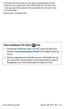 * Sommige beschrijvingen in deze gebruiksaanwijzing kunnen afwijken van uw apparaat. Dit is afhankelijk van het land waar u het apparaat hebt gekocht, de geïnstalleerde software of uw serviceprovider.
* Sommige beschrijvingen in deze gebruiksaanwijzing kunnen afwijken van uw apparaat. Dit is afhankelijk van het land waar u het apparaat hebt gekocht, de geïnstalleerde software of uw serviceprovider.
Voer uw gegevens in en tik 'Account maken' Tik 'Akkoord' voor het accepteren van de gebruiksvoorwaarden
 Dropbox Beschrijving Dropbox is een gratis Cloudopslag-toepassing. U krijgt bij aanmelden 2GB gratis opslagruimte, waarin u foto s, documenten, kan bewaren. U kunt deze bestanden gemakkelijk benaderen
Dropbox Beschrijving Dropbox is een gratis Cloudopslag-toepassing. U krijgt bij aanmelden 2GB gratis opslagruimte, waarin u foto s, documenten, kan bewaren. U kunt deze bestanden gemakkelijk benaderen
Inhoudsopgave. 2014 web2work Pagina 1 van 16
 Inhoudsopgave Aanmelden bij Office 365... 2 Office 365 voor het eerste gebruiken... 2 Persoonlijke instellingen Office 365... 3 Wijzigen wachtwoord... 4 Instellen voorkeurstaal... 4 Office Professional
Inhoudsopgave Aanmelden bij Office 365... 2 Office 365 voor het eerste gebruiken... 2 Persoonlijke instellingen Office 365... 3 Wijzigen wachtwoord... 4 Instellen voorkeurstaal... 4 Office Professional
Google Drive: uw bestanden openen en organiseren
 Google Drive: uw bestanden openen en organiseren Met Google Drive kunt u bestanden, mappen en Google documenten opslaan en openen, waar u ook bent. Wanneer u een bestand op internet, uw computer of een
Google Drive: uw bestanden openen en organiseren Met Google Drive kunt u bestanden, mappen en Google documenten opslaan en openen, waar u ook bent. Wanneer u een bestand op internet, uw computer of een
Inhoudsopgave. Hoofdstuk 1 Kennis maken met Windows 10.
 Inhoudsopgave. Hoofdstuk 1 Kennis maken met Windows 10. - De computermuis. Blz. 10 - De muisaanwijzer. Blz. 10 - Touch pad. Blz. 11 - Het bureaublad. Blz. 11 Het bureaublad openen. Blz. 13 Wifi instellen
Inhoudsopgave. Hoofdstuk 1 Kennis maken met Windows 10. - De computermuis. Blz. 10 - De muisaanwijzer. Blz. 10 - Touch pad. Blz. 11 - Het bureaublad. Blz. 11 Het bureaublad openen. Blz. 13 Wifi instellen
